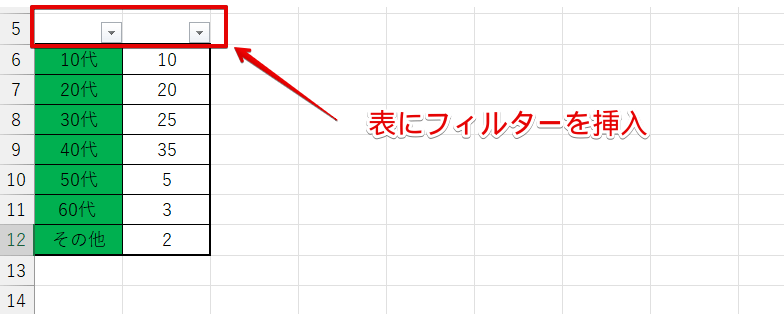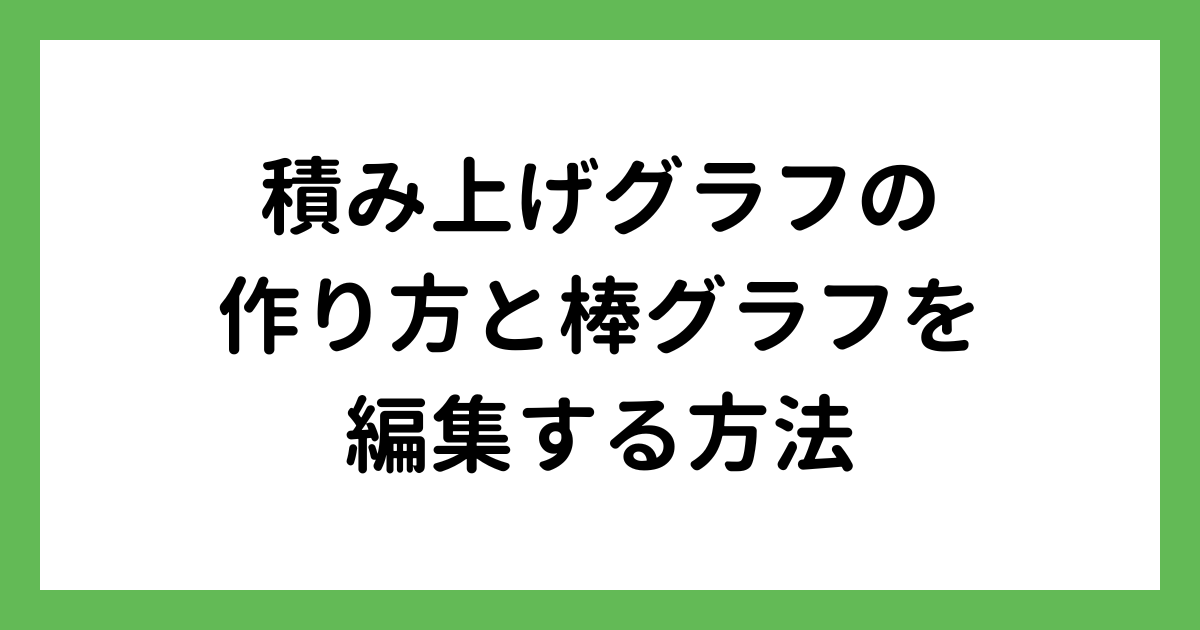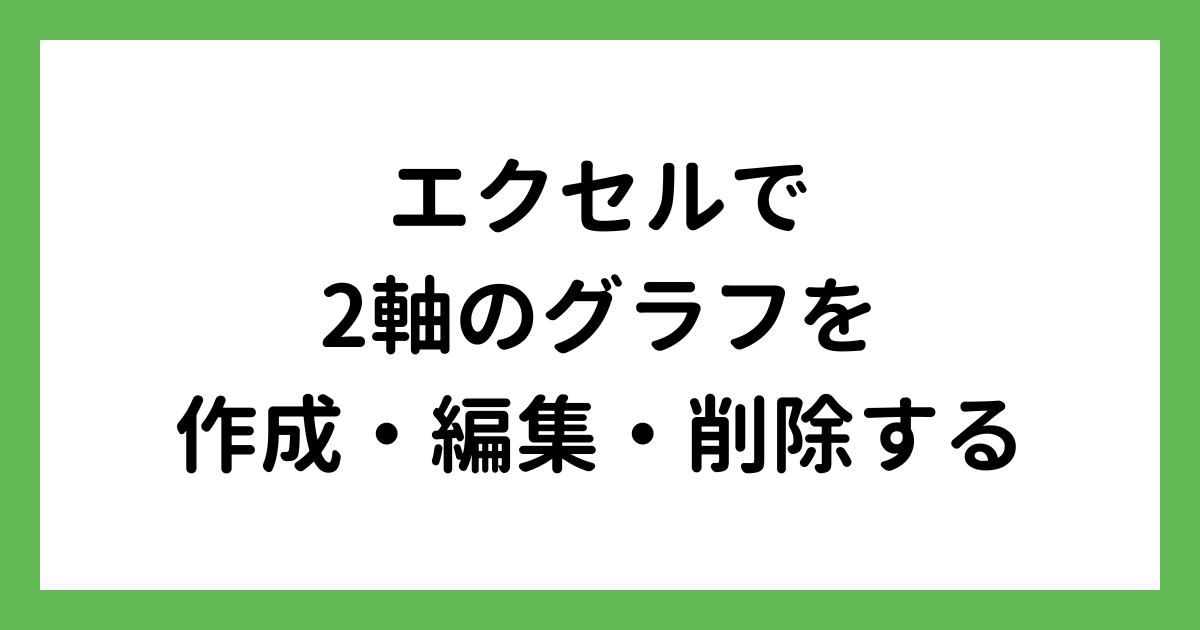エクセルの円グラフにパーセント表示や並べ替えをする方法
 歩君
歩君エクセルの円グラフにパーセントを表示するように言われたんですが、やり方がわからないので教えてください。
 ライクさん
ライクさん円グラフにパーセントの表示があるとわかりやすくなるよね。
パーセントを表示する方法だけじゃなくて、系列を見やすく並べ替える方法も教えるね。
エクセルで作成したグラフにパーセントを表示したいときは、作成したグラフにデータラベルを追加します。
- 円グラフに必要な表の範囲を選択
- 「挿入」タブから「円またはドーナツグラフの挿入」を選択
- グラフ要素の「+」をクリックして、データラベルを追加
- ラベルオプションの中にある「パーセンテージ」にチェックを入れる
円グラフは、全体を100として各要素がどれくらいの割合を占めているかを表したいときに使用します。
本記事では、円グラフにパーセントを表示する方法や面積の大きい順に並べ替えをする方法などを紹介しています。
グラフを見やすくするために、グラフの作成方法だけではなく編集する方法もぜひマスターしてみてください。
円グラフにパーセントを表示する方法だけではなく、エクセルで作成できるグラフに関する関連記事があります。
こちらの記事もぜひ参考にしてください。
エクセルの円グラフはデータラベルの書式設定を変更してパーセントを表示する
エクセルの円グラフにパーセントを表示したいときは、作成したグラフにデータラベルを追加したあとに、「データラベルの書式設定」の作業ウィンドウを表示して操作します。
パーセントの表示だけではなくグラフに数値を表示したり、ラベルの位置を変更したりするときも「データラベルの書式設定」の作業ウィンドウから設定を行うので、使い方を覚えておくと便利です。
円グラフにパーセントを表示する
作成した円グラフにパーセントを表示させてみましょう。
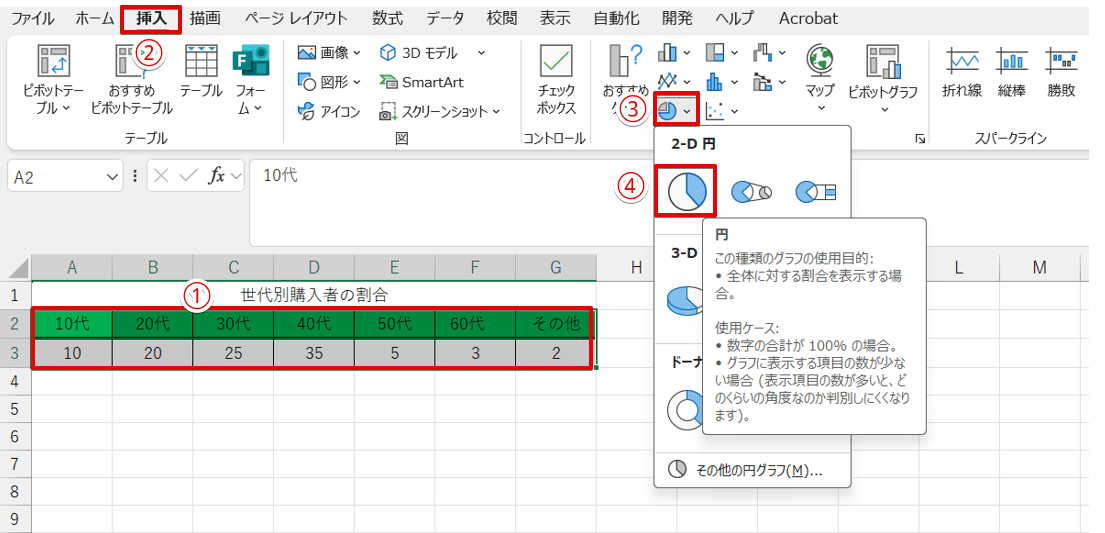
- グラフに必要な表の範囲を選択
- 「円またはドーナツグラフの挿入」をクリック
- 「円」を選択する
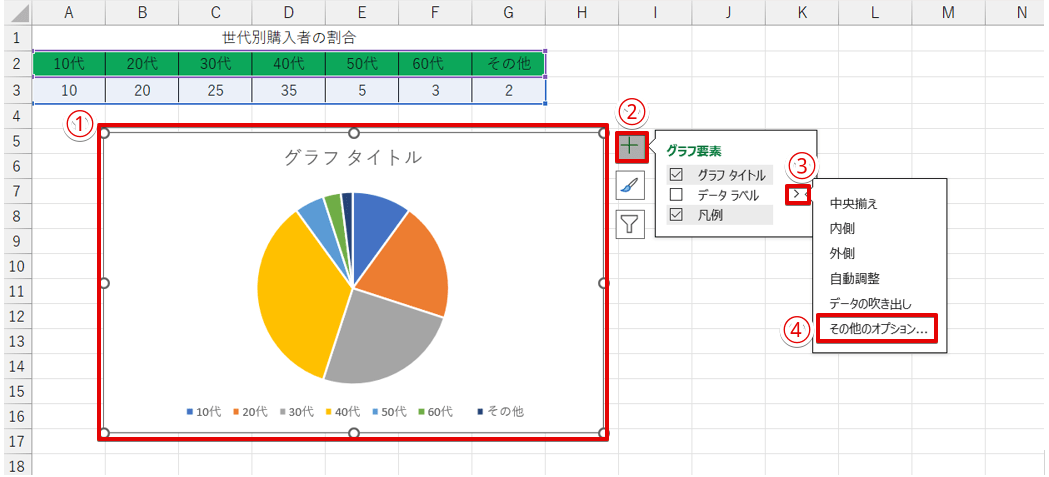
- グラフを選択
- グラフ要素の「+」をクリック
- 「データラベル」の横にある矢印にマウスポインタを合わせる
- 「その他のオプション」を選択する
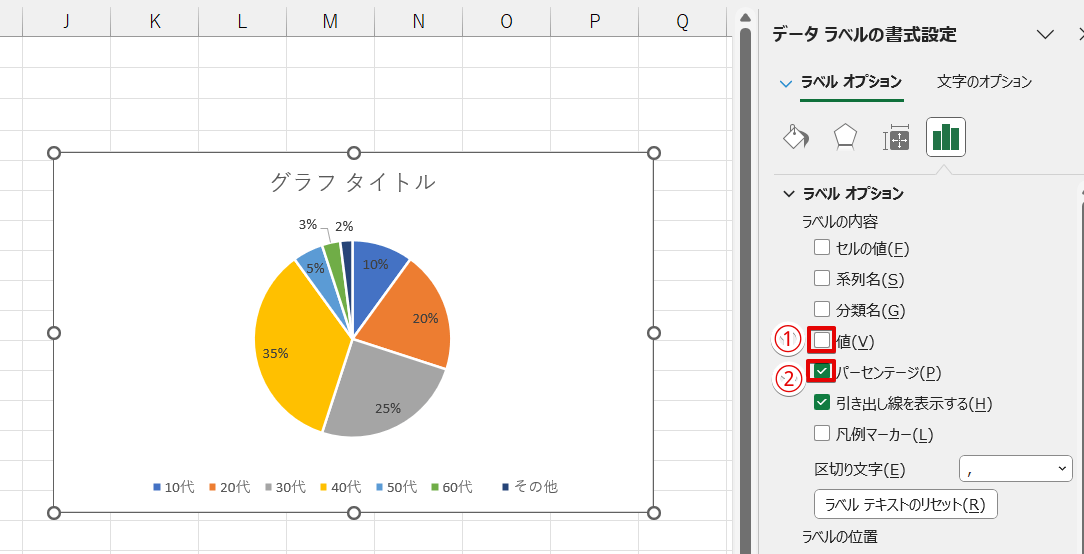
- 「値」のチェックを外す
- 「パーセンテージ」にチェックを入れる
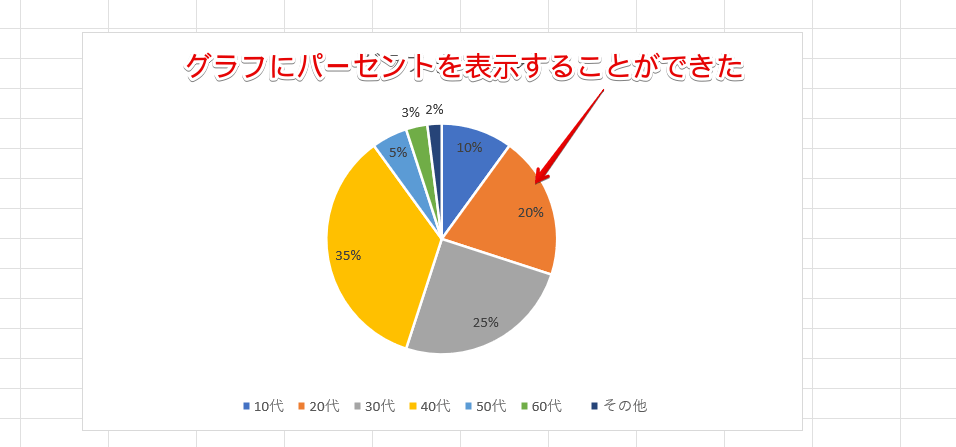
円グラフにパーセントを表示することができました。
パーセントに小数点以下の数字を表示する
 歩君
歩君パーセントの表示に小数点以下の数字を表示させることはできますか?
 ライクさん
ライクさんデータラベルの書式設定の作業ウィンドウから、小数点以下の数字の桁数が設定できるよ。
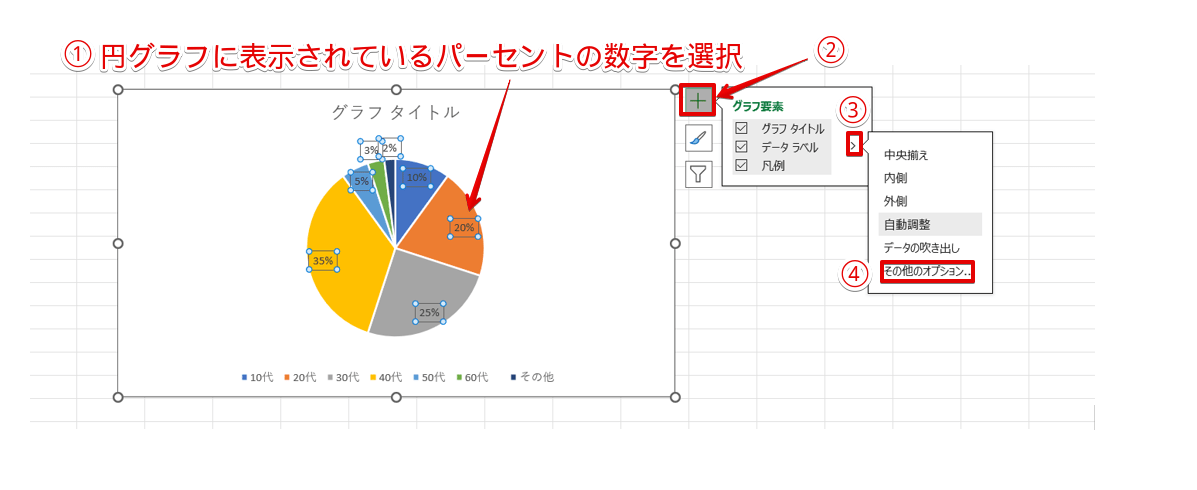
- 円グラフに表示されているパーセントをクリック
- 「グラフ要素の「+」をクリックする
- 「データラベル」の横にある矢印にマウスポインタを合わせる
- 「その他のオプション」を選択
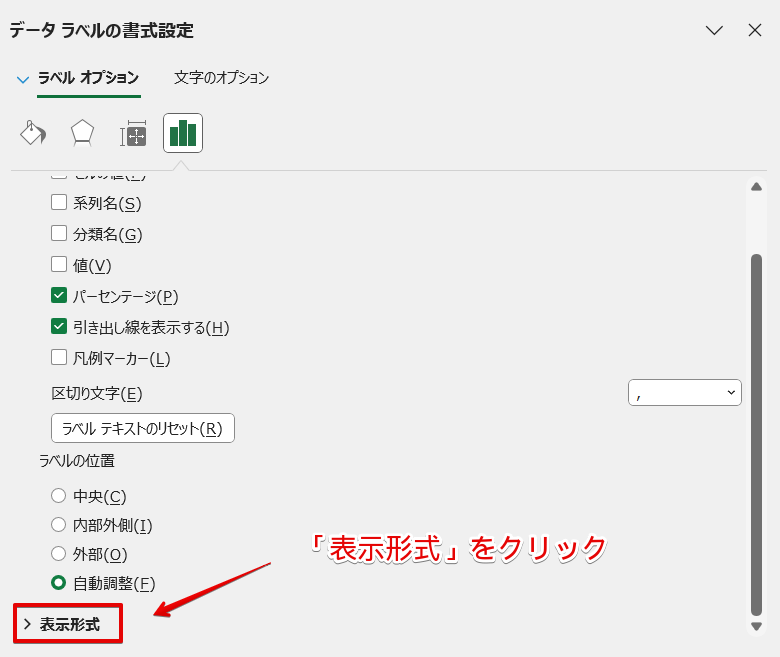
「表示形式」の文字をクリックしてください。
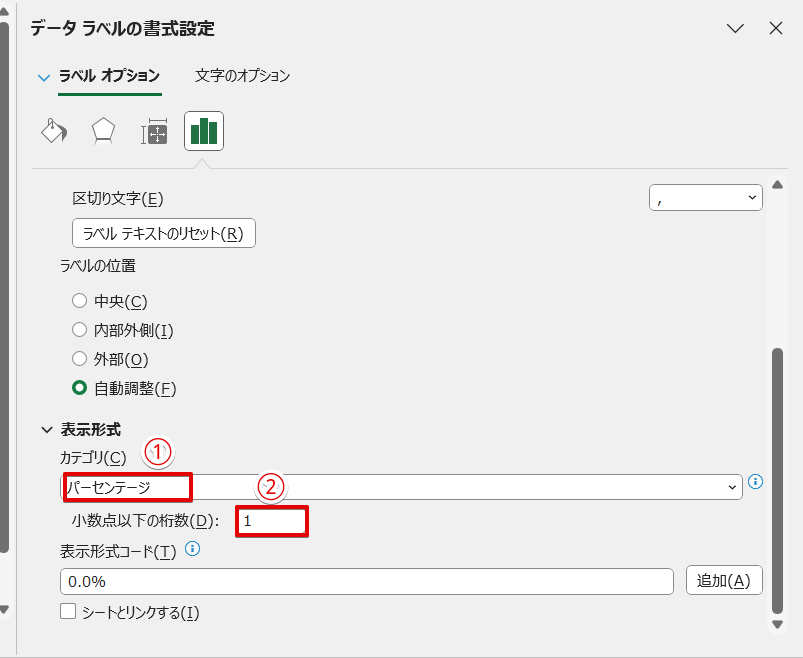
- 「カテゴリ」の枠内をクリックして「パーセンテージ」を選択
- 「小数点以下の桁数」の枠内に表示させたい桁数の数字を入力してEnterで確定する
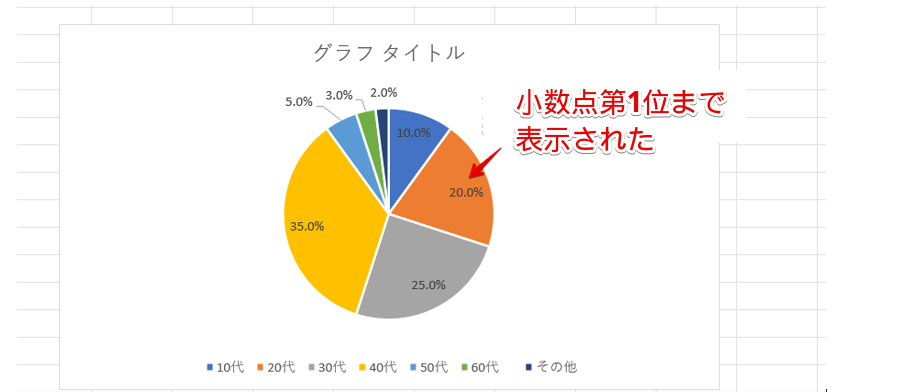
パーセントの数字を小数点第1位まで表示できました。
数値とパーセントの両方を表示する
数字とパーセントの両方を表示したい場合は、「データ系列の書式設定」の作業ウィンドウにある「値」と「パーセンテージ」の両方にチェックを入れましょう。
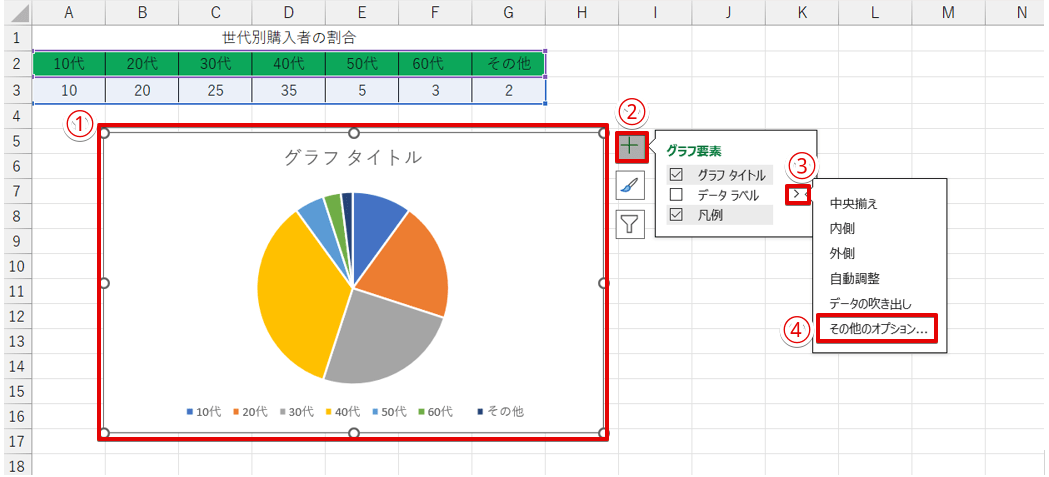
- グラフを選択
- グラフ要素の「+」をクリック
- 「データラベル」の横にある矢印にマウスポインタを合わせる
- 「その他のオプション」を選択する
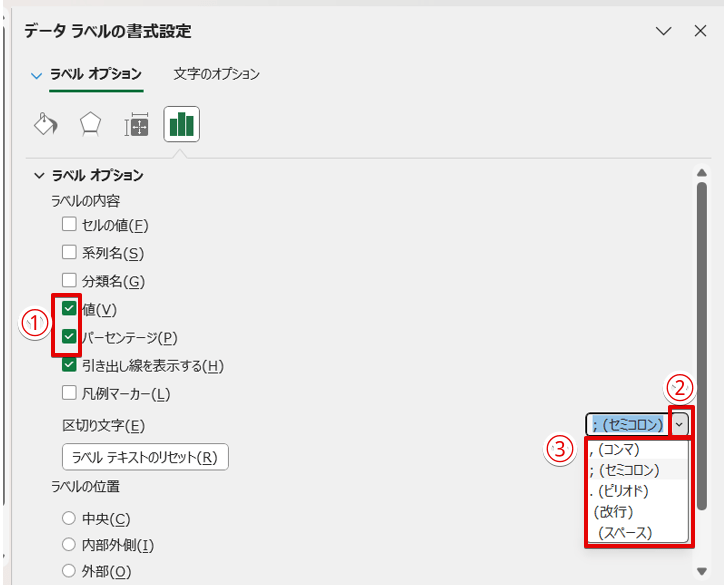
- 「値」と「パーセンテージ」の両方にチェックを入れる
- 「区切り文字」の下向き矢印をクリック
- ドロップダウンリストから区切り文字の種類を選択する
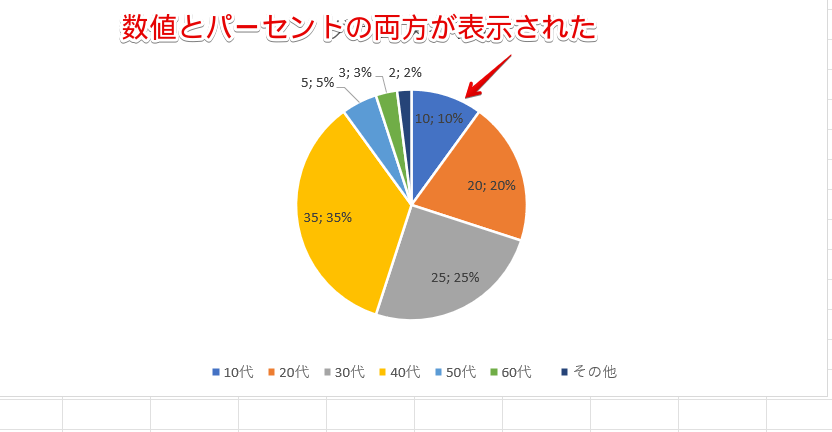
「数値」と「パーセント」の両方を表示することができました。
パーセントがおかしいときは表の選択範囲を確認してみよう
円グラフに表示した「パーセントがおかしくなる」、または「すべてを合計しても100にならない」主な原因は以下の2つです。
- 小数点以下の数字が自動的に四捨五入されているため
- 表の選択範囲に誤りがある
それぞれの内容を詳しく解説します。
小数点以下の数字が四捨五入されているため
表示したパーセントに小数点以下の数字が表示されていない場合、小数点以下の数字は自動的に四捨五入されます。
端数の数字によって、1の位の数字が繰り上げになるケースと繰り下げになるケースが発生するためです。
 ライクさん
ライクさん小数点以下の数字を表示させると合計を「100」にできることがあるから、気になる場合は小数点以下の数字を表示させてみてね。
表の選択範囲に誤りがある
元の表に合計の数字が入力されていた場合、表の選択範囲を誤るとパーセントがおかしくなることがあります。
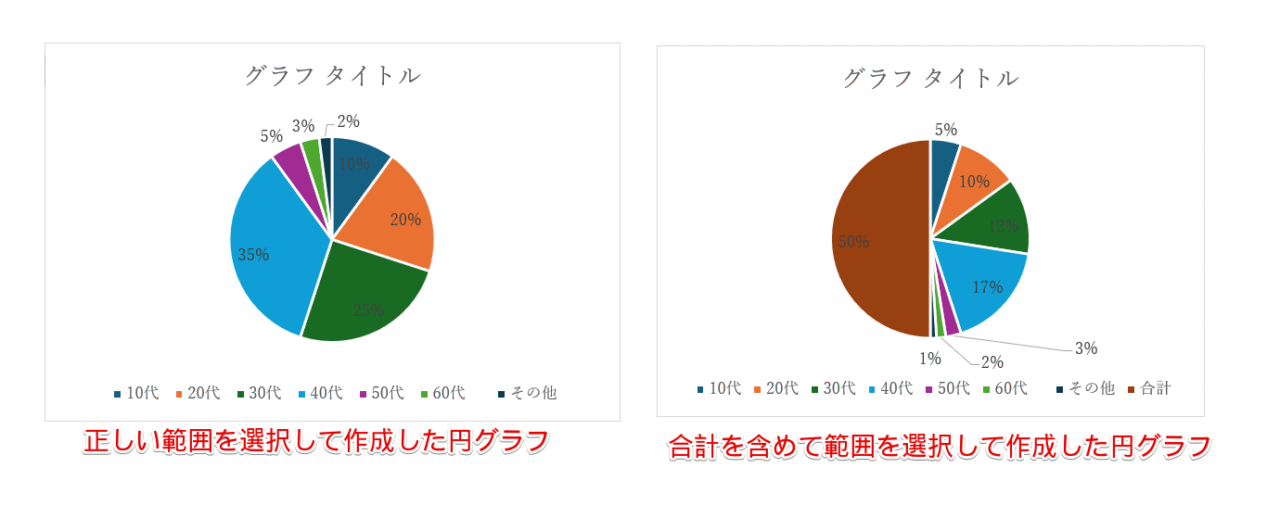
これは、正しい範囲を選択して作成した円グラフと合計を含めた範囲を選択して作成したグラフを比較したものです。
右側のグラフを見ると、円グラフの半分が同じ色になっていますね。
右のグラフのようにグラフの半分が同じ色で表示されていた場合は、「合計」を含めた範囲を選択してしまっている可能性があります。
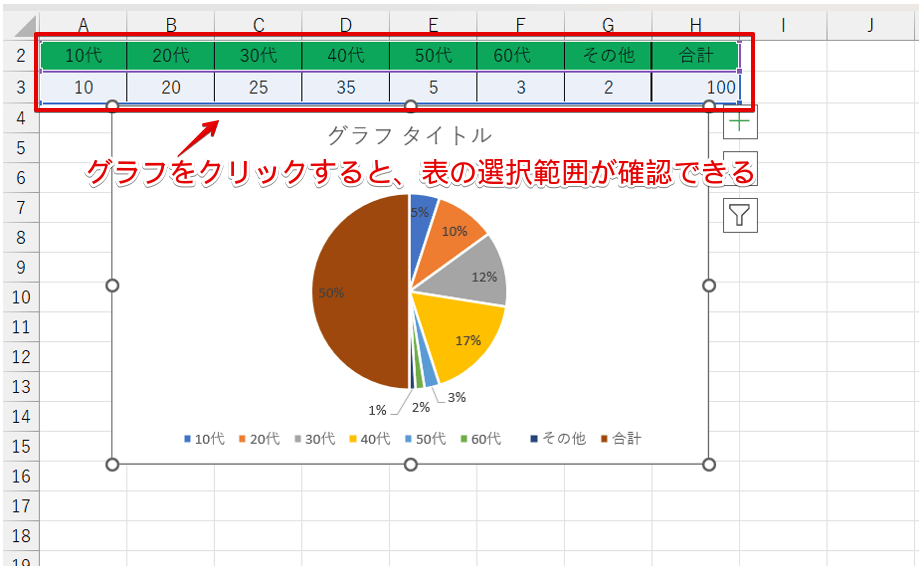
グラフをクリックすると表の選択範囲が確認できるので、選択範囲に誤りがないか確認してみてください。
円グラフを大きい順に並び替えたいときは元のデータを降順に変更しておく
 歩君
歩君円グラフを数字の大きい順に並び替えたいんですけど、どうしたらいいですか?
 ライクさん
ライクさん元のデータを降順になるように並べ替えをしておくと、数字が大きい順に並んだ円グラフが作成できるよ。

元データの表が、上記のように横長になっていた場合は、表の行と列を入れ替えておいてください。
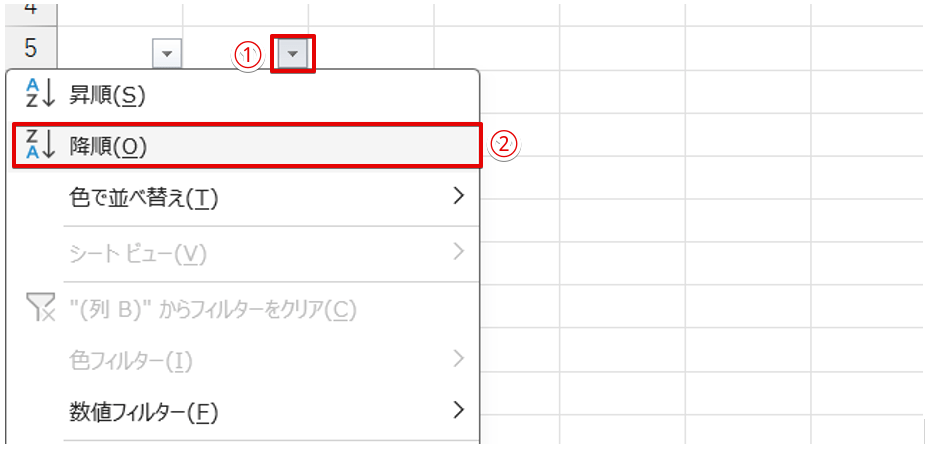
- 数値が入力されているフィルターボタンをクリック
- 「降順」を選択
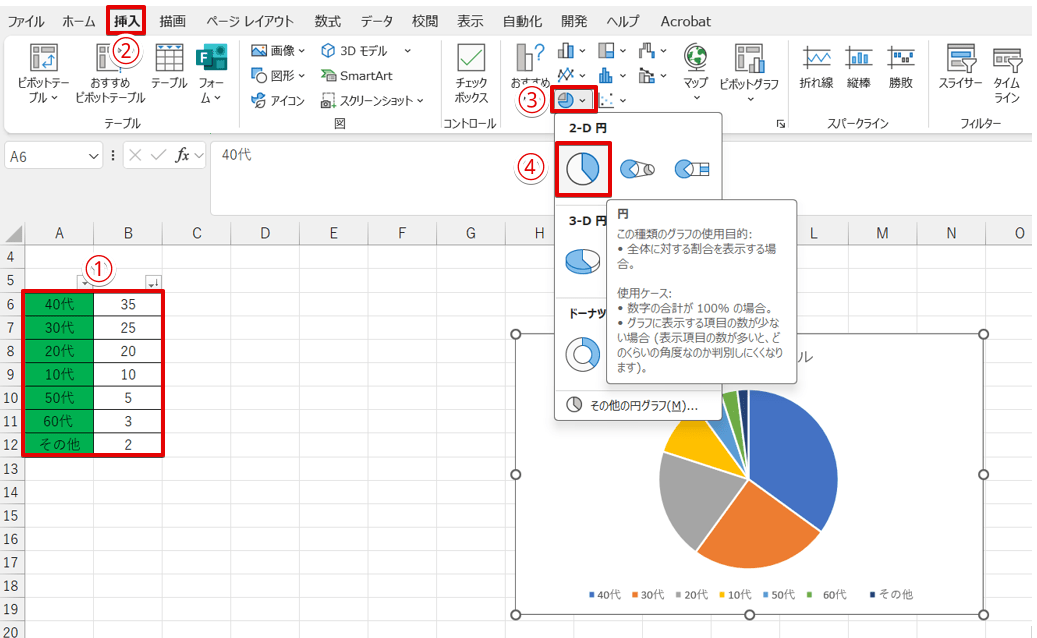
- 並び替えたデータ範囲を選択
- 「挿入」タブをクリック
- 「円またはドーナツグラフの挿入」を選択
- 「円」をクリックする
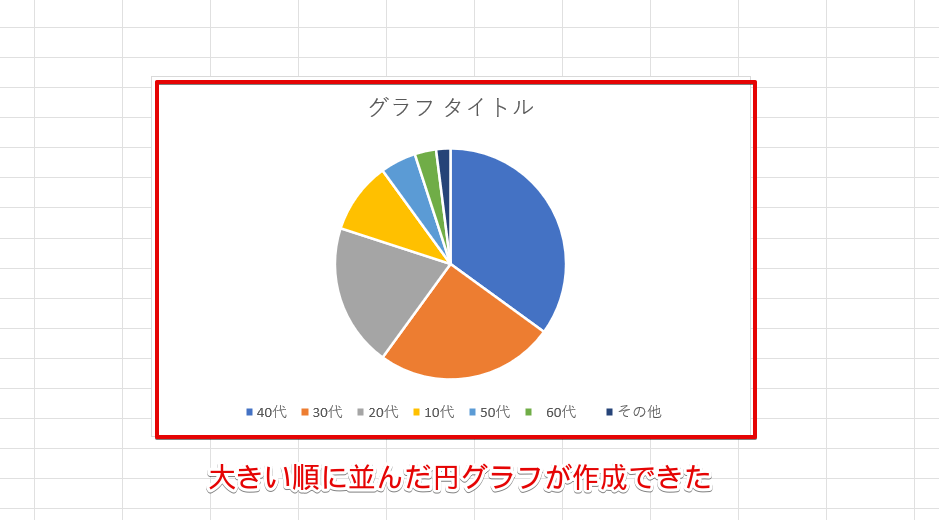
大きい順に並んでいる円グラフを作成することができました。
エクセルで円グラフの大きさや文字のサイズを変更する方法
円グラフの大きさやグラフに挿入した文字のサイズは、自由に変更することができます。
グラフを挿入するスペースに合わせて、グラフや文字のサイズを変更してみましょう。
円グラフの大きさを変更する
グラフエリアのサイズを変更せずに円グラフの大きさだけを変更したい場合は、グラフ内の「プロットエリア」を選択してサイズを変更します。
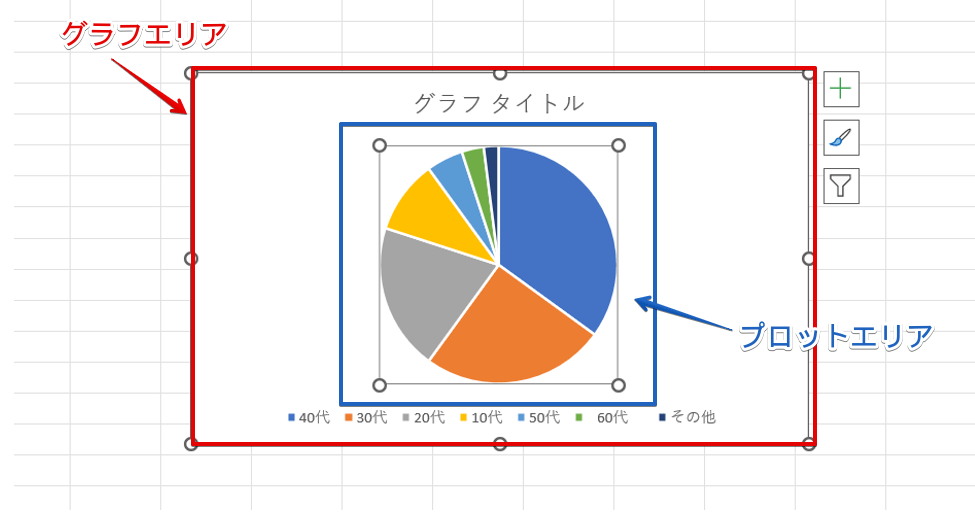
プロットエリアは、以下のどちらかの方法で選択しましょう。
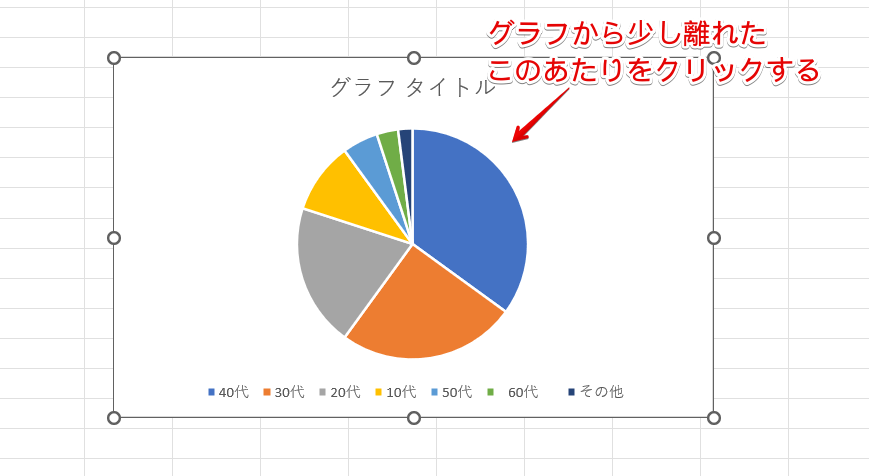
円グラフから少し離れた場所をクリックすると、グラフエリアとプロットエリアの枠が表示されます。
上記の方法でプロットエリアの枠がうまく表示できない場合は、こちらの方法を試してみてください。
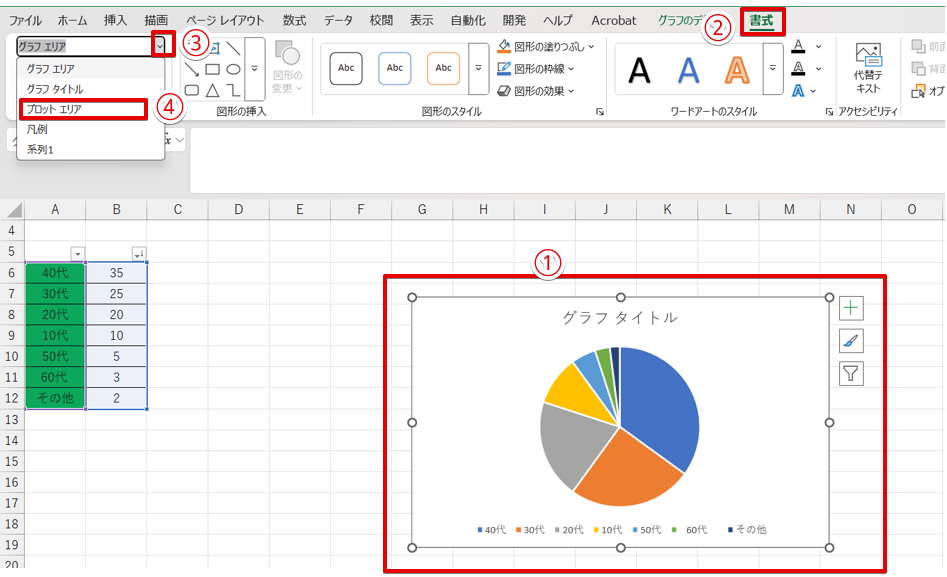
- グラフを選択
- 「書式」タブをクリック
- グラフエリアの文字の横の下向き矢印をクリック
- 「プロットエリア」を選択
プロットエリアが選択できたら、円グラフの大きさを変更していきましょう。
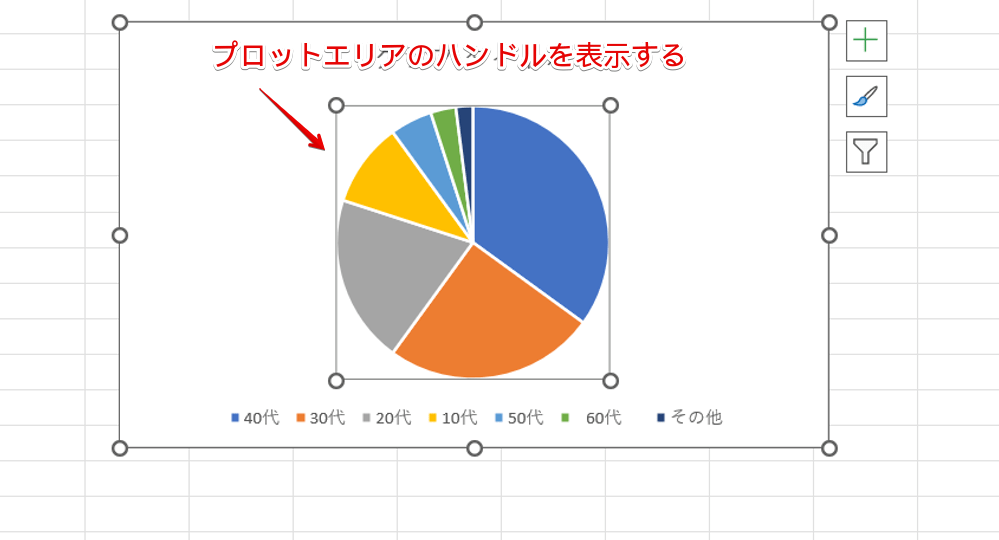
上記で解説したいずれかの方法で「プロットエリア」のハンドルを表示しておきます。
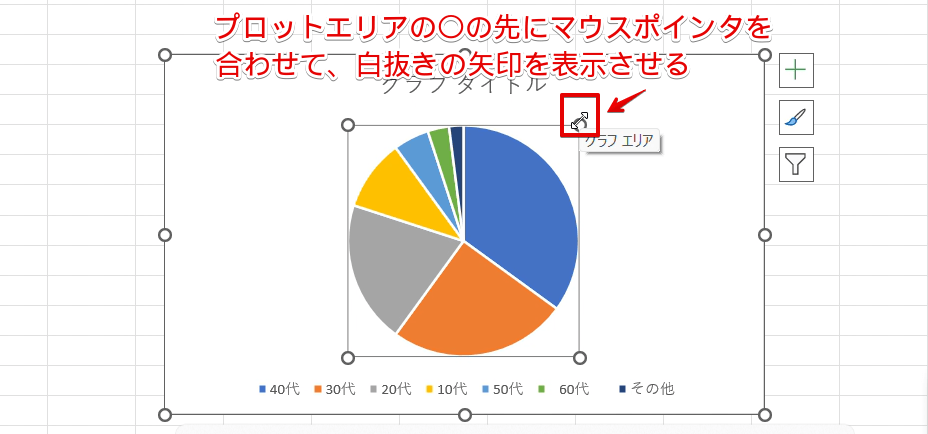
プロットエリアのハンドルの角にマウスポインタを合わせると白抜きの矢印が表示されるので、対角線上にマウスを動かしてください。
内側に動かすとグラフが小さくなり、外側に動かすと大きくなります。
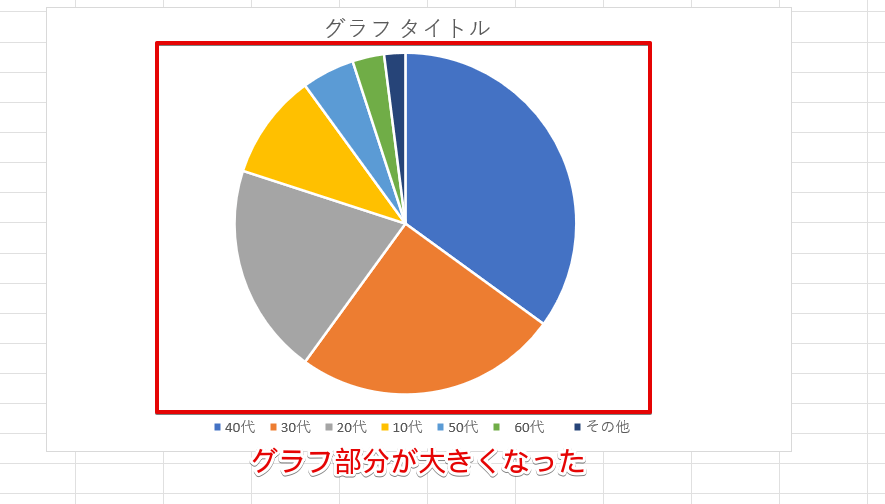
グラフエリアのサイズを変えずに、グラフだけを大きくすることができました。
グラフエリアのサイズも変更したい場合は、グラフエリアのハンドルでサイズ変更を行いましょう。
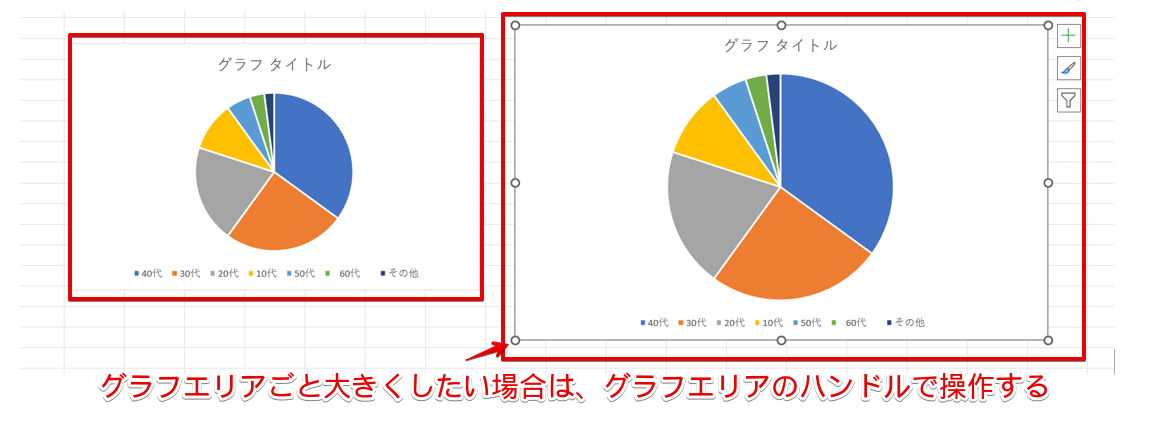
グラフエリアのサイズを変更すると、円グラフのサイズも自動的に変更されます。
文字の大きさを変更する
グラフ内に表示される「グラフタイトル」、「凡例」、「データラベル」の文字は、テキストボックスの文字サイズと同じ手順で変更することができます。
ただし、テキストボックスと同じように「文字」として選択されている状態と「図形」として選択されている状態があるので、文字のサイズを変更する場合は枠の形状に注意してください。
グラフタイトルの文字の大きさを変える手順
「グラフタイトル」の文字の大きさを変える場合は、グラフタイトルが「図形」として選択されている状態で操作を行いましょう。
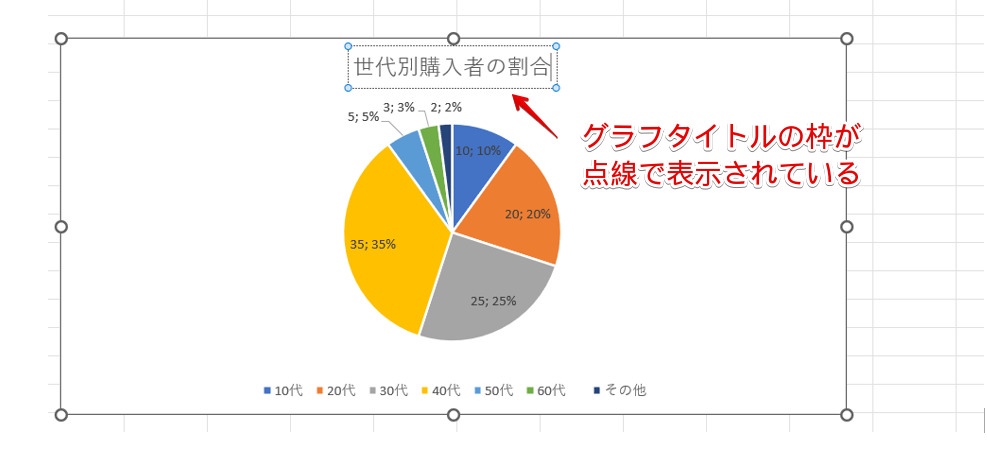
上記の画像のように、グラフタイトルの枠が点線になっているときは「文字」として選択されているため、文字の大きさを変更することができません。
点線の状態になっていた場合は、実線の状態に変更したあとに操作を行ってください。
 ライクさん
ライクさん特定の文字の大きさだけを変更したい場合は、点線の状態で変更したい文字をドラッグしてね。
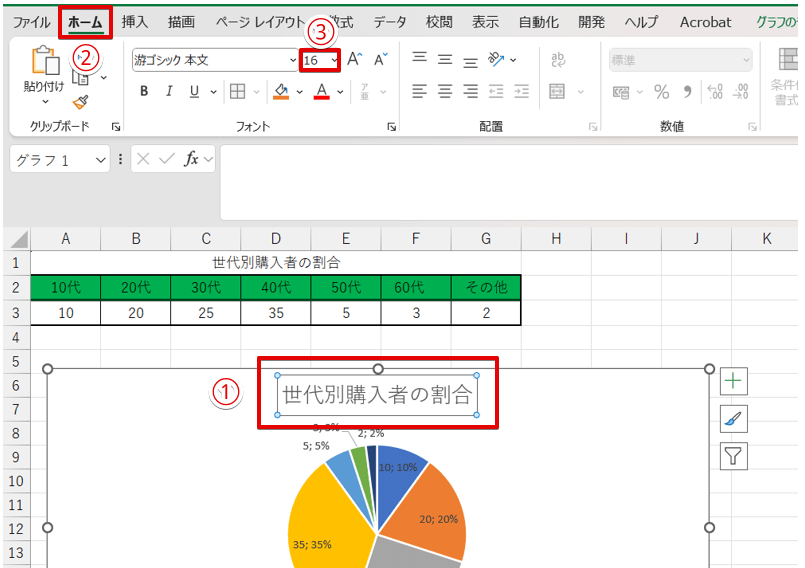
- 「グラフタイトル」の枠の上でクリックして実線の枠が表示されている状態にする
- 「ホーム」タブをクリック
- 「フォントサイズ」のプルダウンをクリックしてサイズを変更する
数字を大きくすると文字が大きくなり、小さくすると文字のサイズが小さくなります。
「凡例」・「データラベル」の文字の大きさを変える手順
「凡例」・「データラベル」も文字の上でクリックしてから文字サイズを変更しますが、クリックの回数によって選択範囲が変わります。
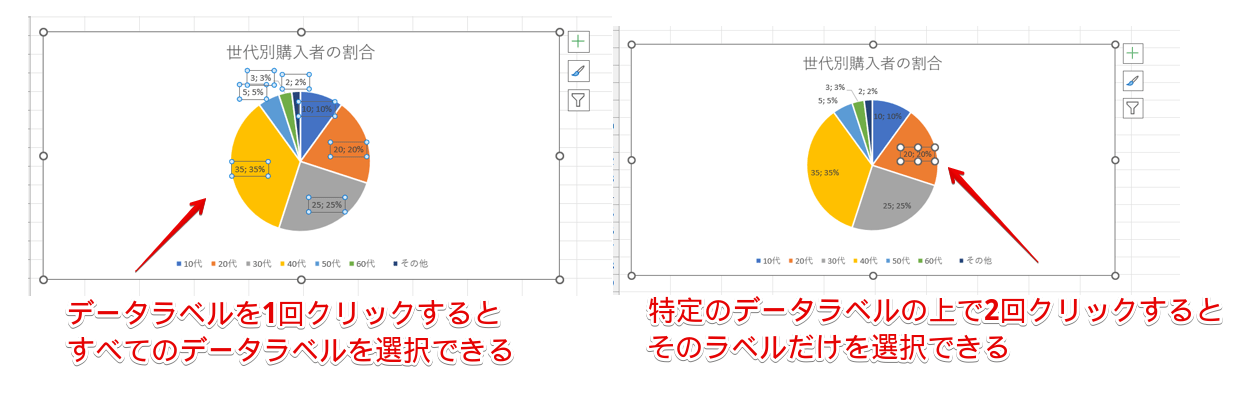
凡例またはデータラベルの上で1回クリックするとすべての「凡例」または「データラベル」が選択されますが、特定の文字の上でもう一度クリックすると、クリックした「ラベル」または「凡例」だけが選択された状態になります。
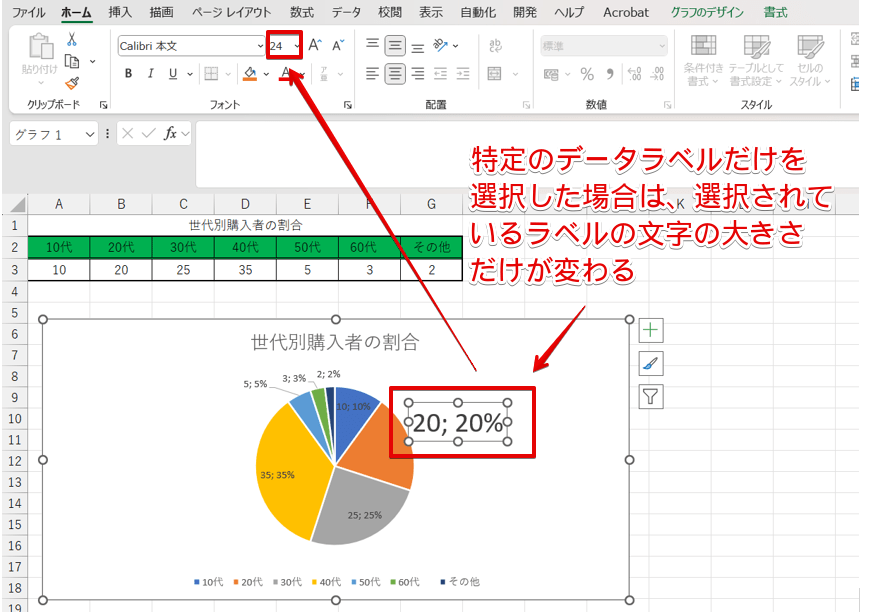
すべてのデータラベルが選択されているときはすべてのデータ文字の大きさが変わりますが、特定のラベルだけが選択されているときは、上記のように選択したラベルの文字だけ大きさが変わるので注意してください。
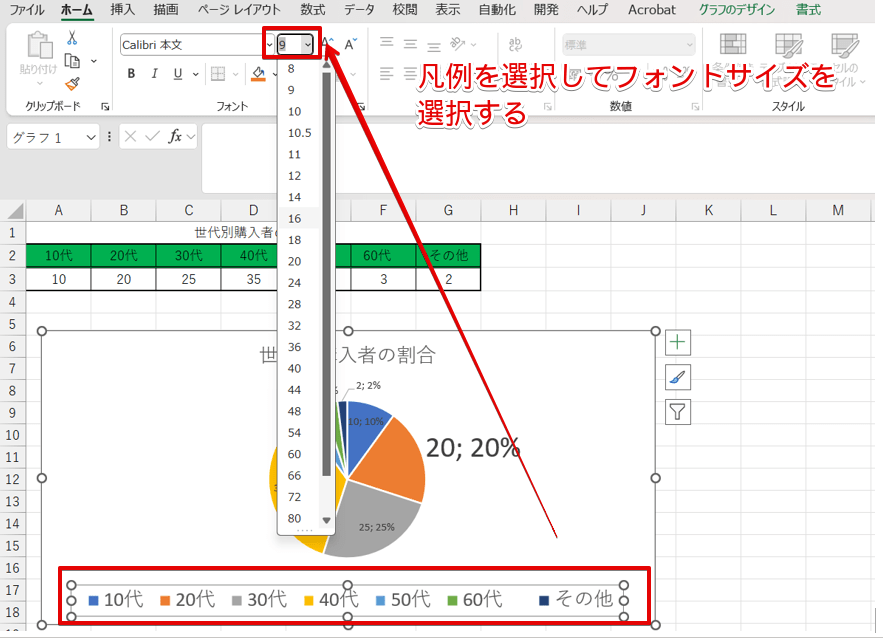
「凡例」の文字の大きさを変えるときも、「データラベル」と同様に「凡例」のエリアを選択してフォントサイズのプルダウンから文字サイズを変更します。
エクセルの円グラフに内訳を表示する方法と補助円を作成する手順
円グラフは、割合の数字の大きさによって面積が変わるため、数字が小さい系列は極端に面積が狭くなってしまうことがあります。
すべての系列の面積が広い場合はそのまま内訳を表示することもできますが、面積が狭い系列がある場合は、補助円を作成して内訳を表示してみましょう。
円グラフに内訳を表示する方法と、補助円を作成して内訳を表示する2つの手順を解説します。
円グラフに内訳を表示する
「凡例と同じ文字」、「表の数値」、「パーセント」などを内訳として表示することができます。
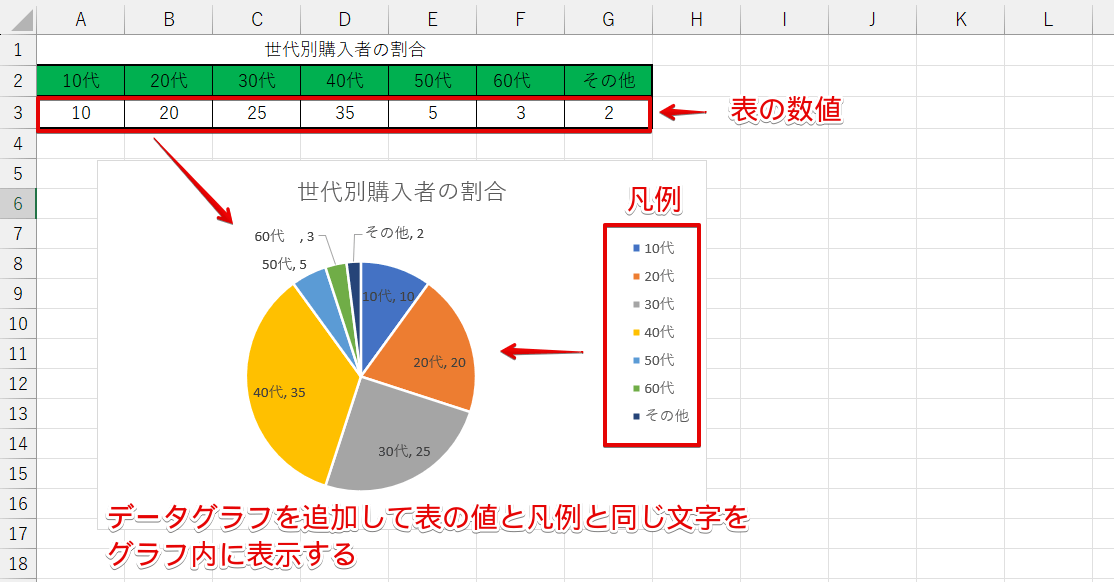
ここでは、上記の画像のように「凡例と同じ文字」と「表の数値」をグラフ内に表示する方法を紹介します。
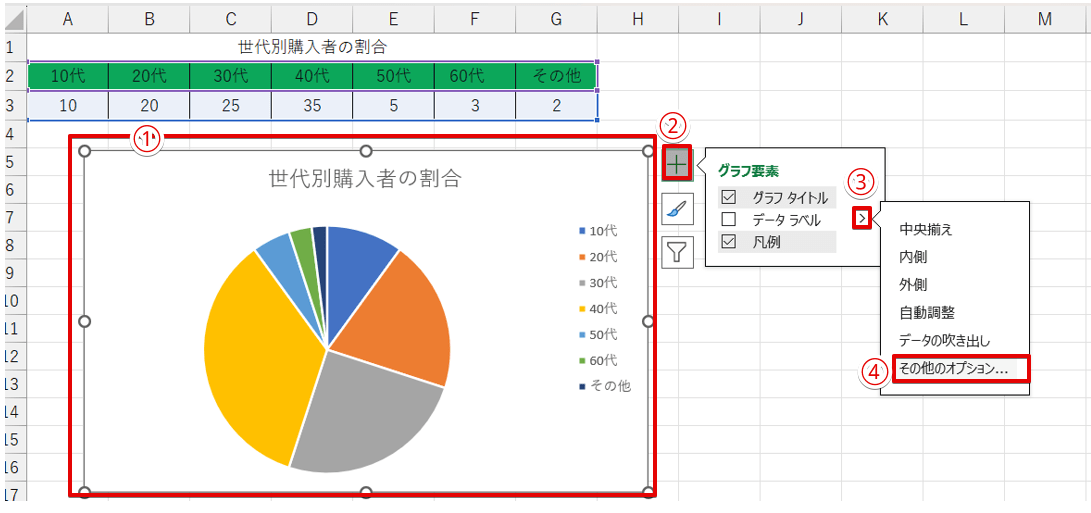
- グラフを選択
- グラフ要素の「+」をクリック
- 「データラベル」の横の矢印にマウスポインタを合わせる
- 「その他のオプション」をクリックする
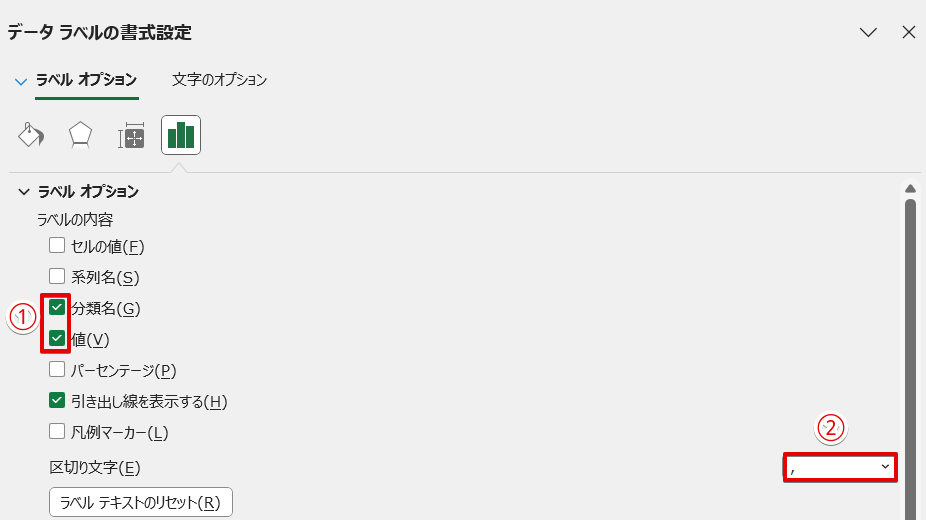
- 「データラベルの書式設定」の作業ウィンドウにある「分類名」と「値」にチェックを入れる
- 「区切り文字」のプルダウンをクリックして、分類名と値を区切る記号を選択する
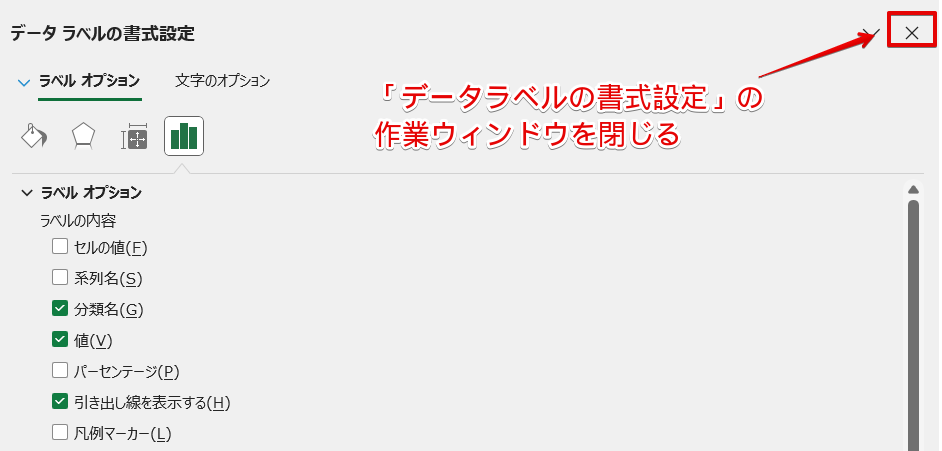
画面右上の「×」を押して、データラベルの書式設定の作業ウィンドウを閉じてください。
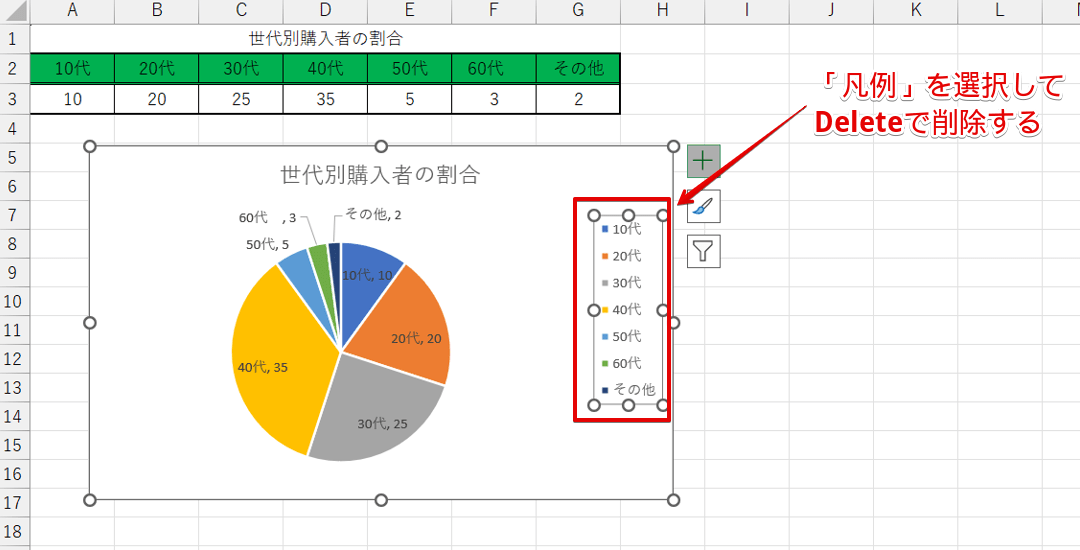
「凡例」のエリアをクリックして、Deleteキーで削除しましょう。
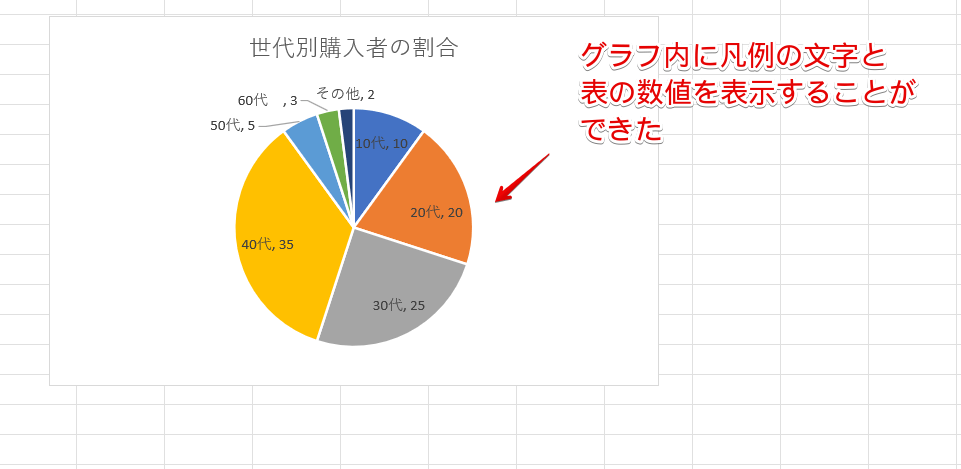
グラフ内に内訳を表示することができました。
「データラベルの書式設定」の作業ウィンドウで「分類名」と「パーセンテージ」にチェックを入れると、分類名とパーセントを表示することもできます。
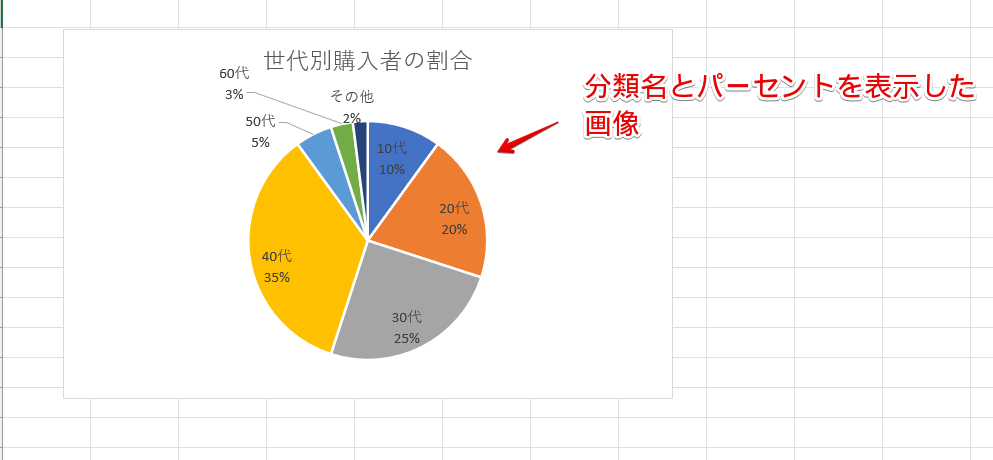
表示したい内容に合わせて、チェックを入れる項目を変更してみてください。
補助円を作成して内訳を表示する
 歩君
歩君円グラフの面積が狭い部分の内訳がわかりにくくなってしまったんですが、何かいい方法はありませんか?
 ライクさん
ライクさん円グラフの面積が狭い項目がある場合は、補助円を作成して内訳を表示してみよう!
元の表の中に極端に小さい数字が含まれていた場合、数字が小さい系列のグラフの面積が狭くなってしまうことがあります。
上記の画像のように引き出し線を使う方法もありますが、補助円を作成して面積の狭いエリアを別の円にして表示することもできます。
補助円付きのグラフを作成して、内訳を表示してみましょう。
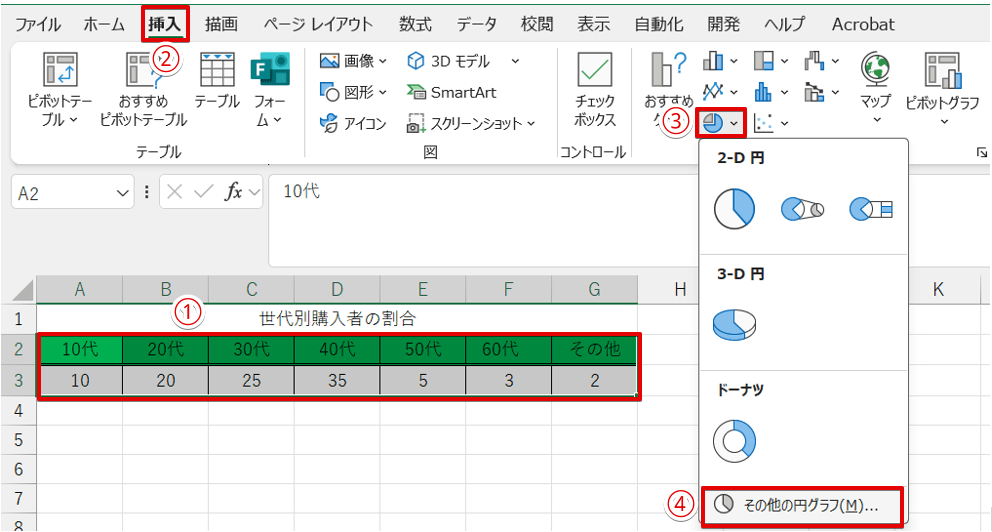
- グラフに必要な表の範囲を選択
- 「挿入」タブをクリック
- 「円またはドーナツグラフの挿入」を選択する
- 「その他の円グラフ」をクリック
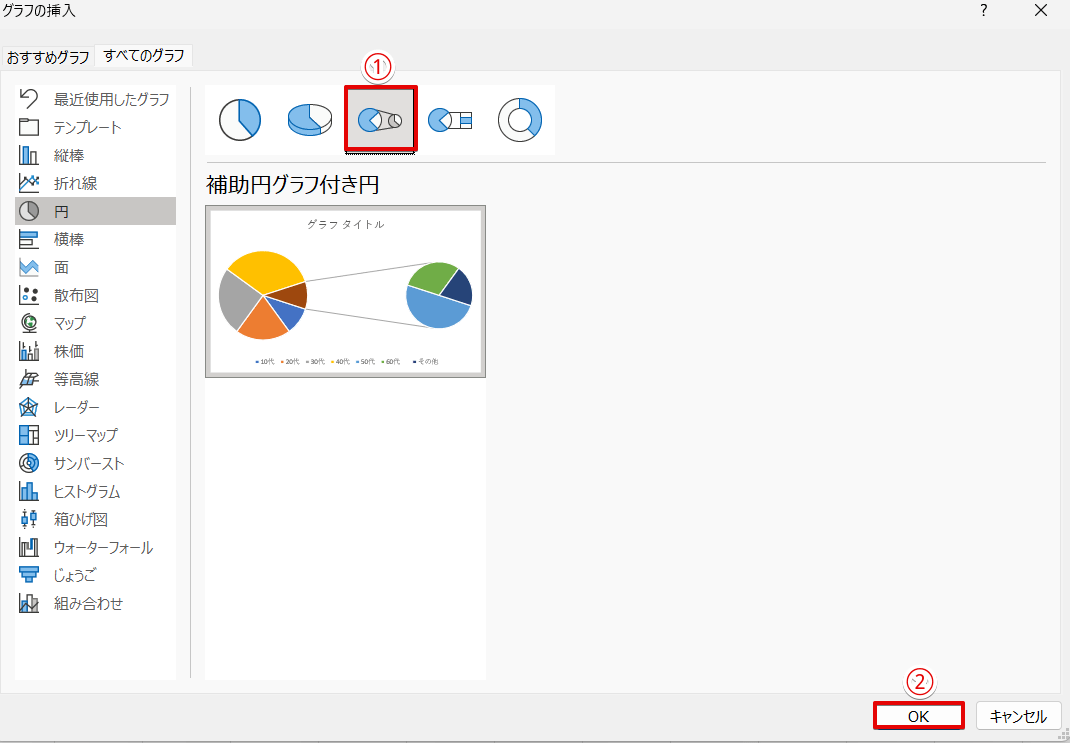
- 「補助円グラフ付き円」を選択
- 「OK」をクリック
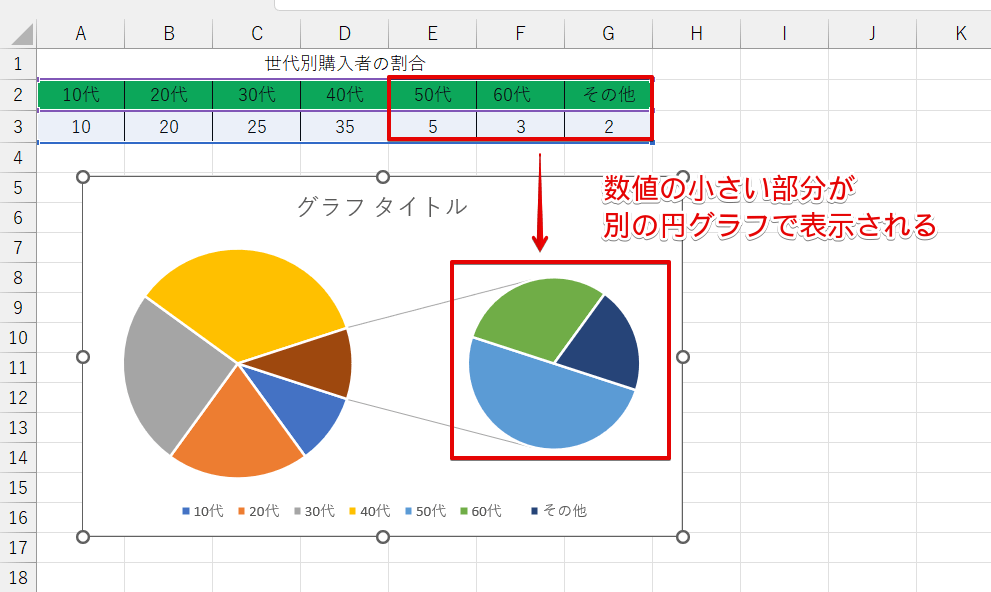
数値の小さい系列部分が別の円グラフで表示されます。
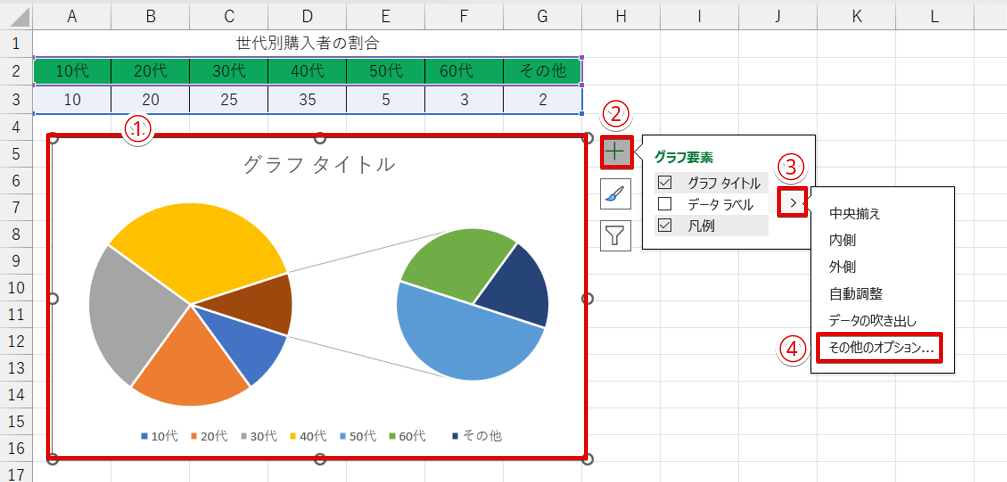
- グラフを選択
- グラフ要素の「+」をクリック
- 「データラベル」の横の矢印にマウスポインタを合わせる
- 「その他のオプション」をクリックする
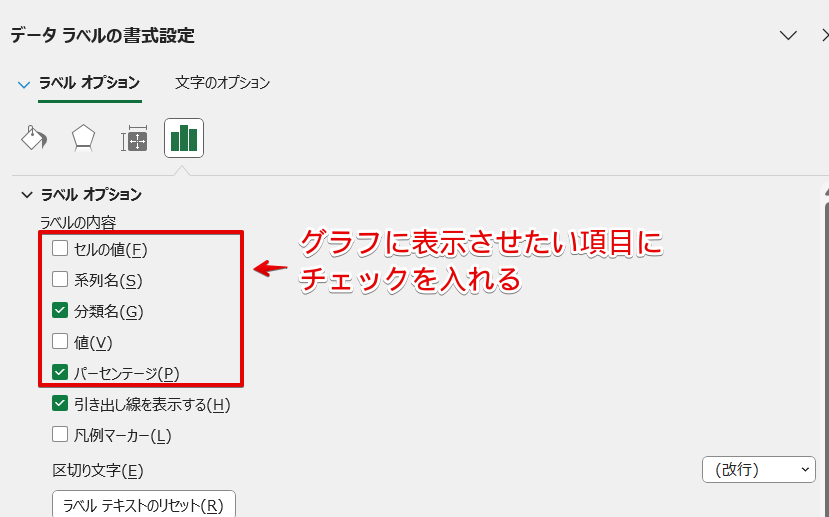
グラフ内に表示させたい項目にチェックを入れてください。
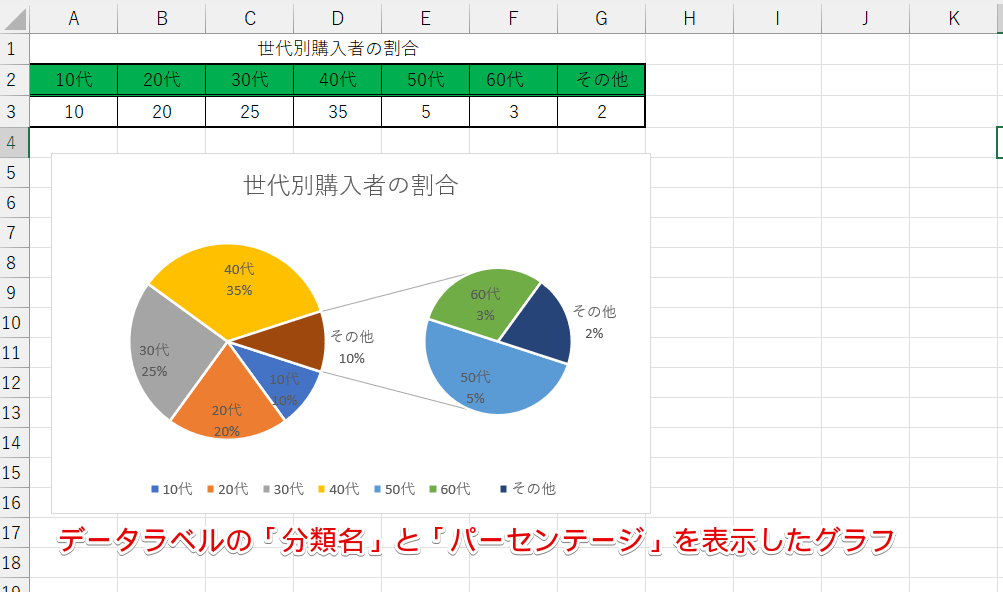
補助円付きの円グラフに内訳を表示することができました。
円グラフの凡例の文字を編集するには?
 歩君
歩君凡例の文字を変えようとしたら、文字が消えてしまいました。どうしたらいいですか?
 ライクさん
ライクさん凡例の編集は、元の表の文字を変えて編集するのが一番簡単だよ!
グラフ内に表示されている凡例は、テキストボックスと同じように文字の大きさや色は変えることができますが、特定の凡例の文字を編集しようとするとすべての文字が消えてしまうことがあります。
凡例の文字を編集したい場合は、以下のいずれかの方法を試してみてください。
元の表の文字を変更する
凡例の文字を編集したい場合は、元の表の文字を変更してしまうのが一番簡単な方法です。
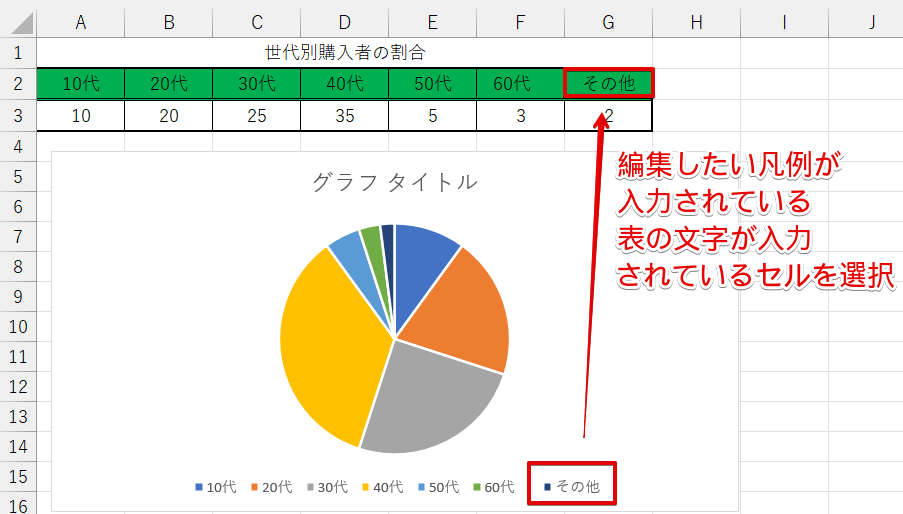
編集したい凡例の文字が参照している元の表のセルを選択します。
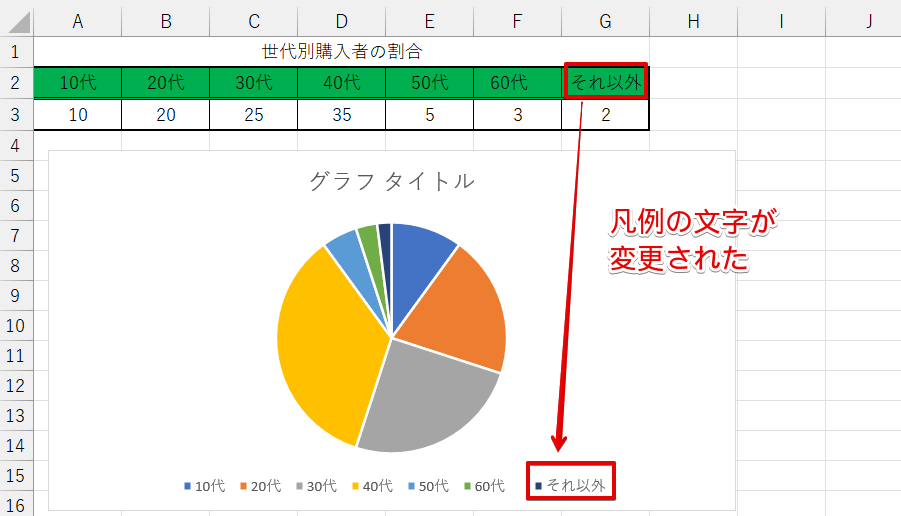
元の表の文字を変更すると、同じ文字がグラフの凡例に表示されます。
元の表以外の場所に凡例に表示させたい文字を入力する
 歩君
歩君元の表の文字を変えたくないんですが、他に方法はありますか?
 ライクさん
ライクさん元の表の文字を変えたくないときは、元の表以外の場所に凡例に表示させたい文字を入力しておこう。
元の表を変えずに凡例の文字を編集してみましょう。
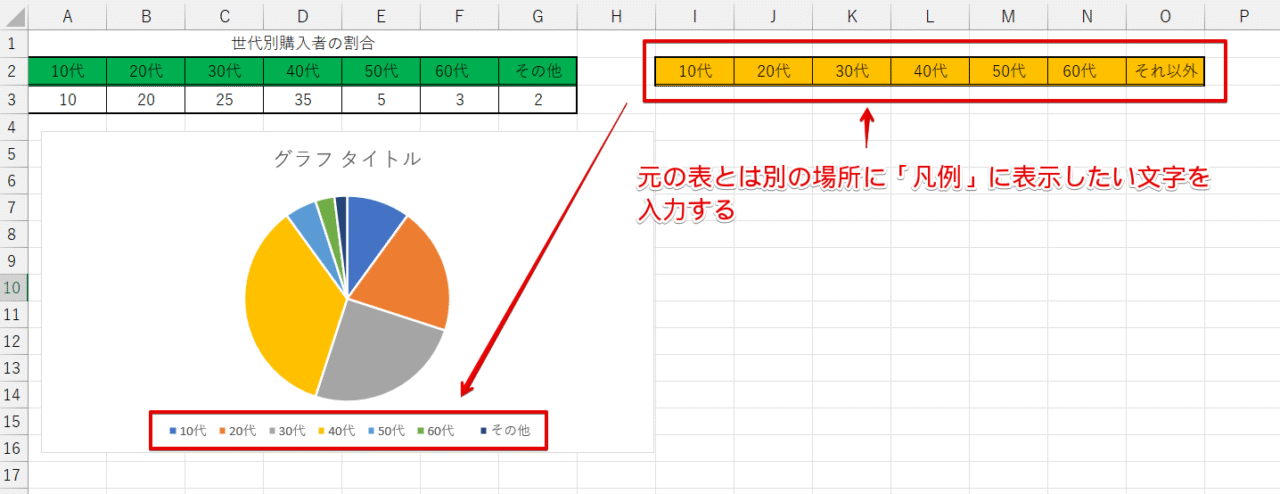
元の表とは別の場所に、凡例として表示したい文字を入力します。
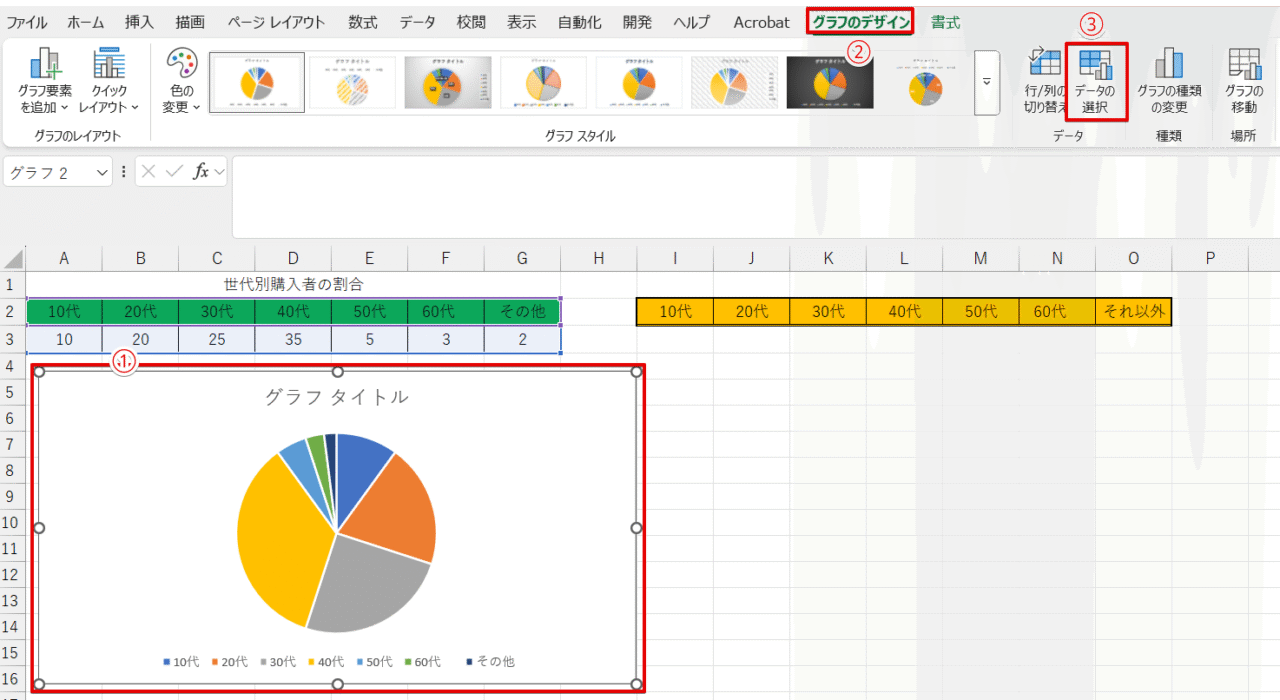
- グラフを選択
- 「グラフのデザイン」タブをクリック
- 「データの選択」を押す
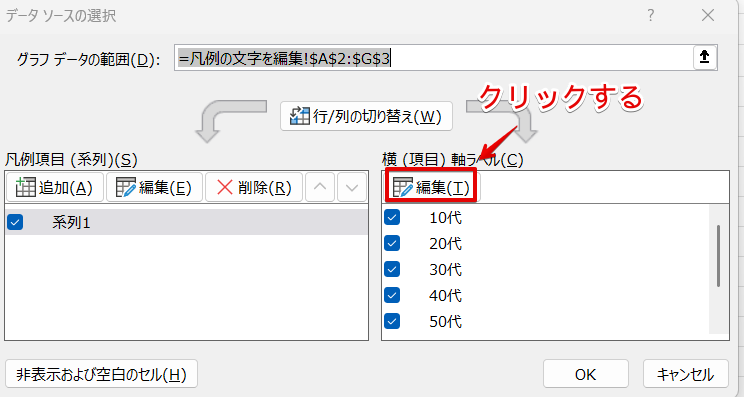
横(項目)軸ラベルの文字の下にある「編集」をクリックしてください。
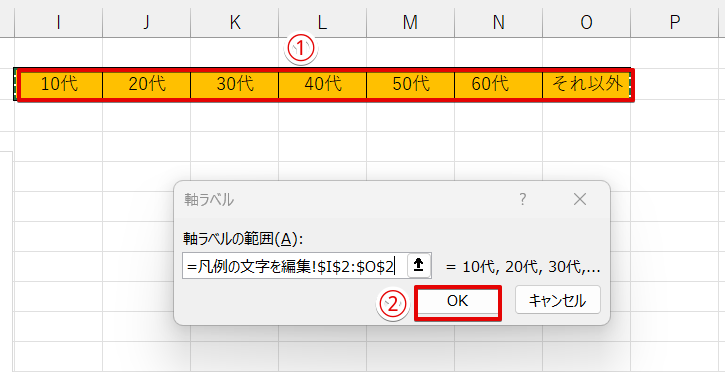
- 凡例として表示したいデータが入力されている範囲を選択
- 「OK」をクリック
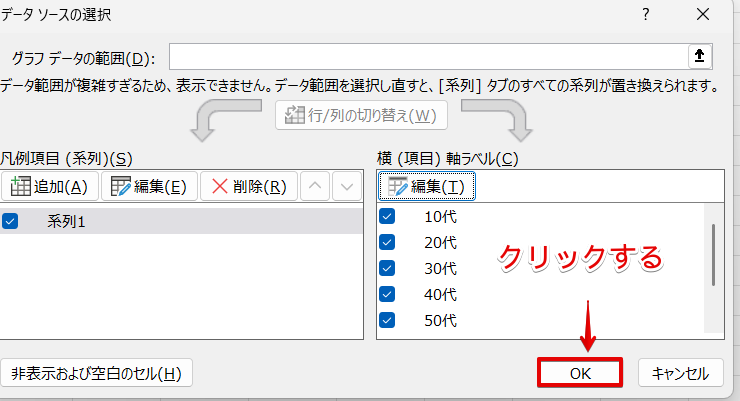
「データソースの選択」の画面に戻るので、「OK」をクリックしてください。
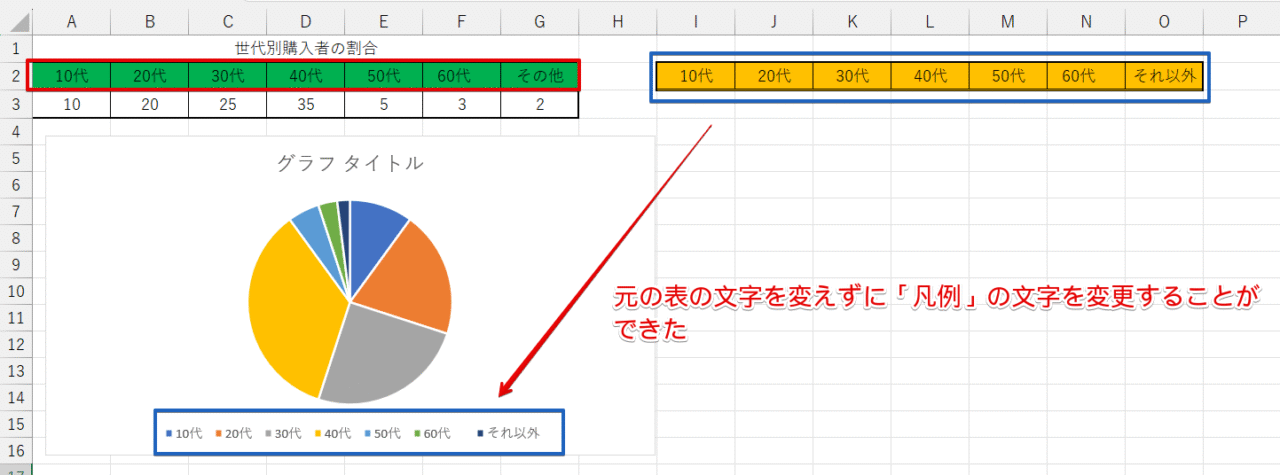
元の表の文字を変えずに、凡例の文字を変更することができました。
複数の円グラフは図形と同じ要領で大きさを揃える
シート内に挿入した複数の円グラフを同じ大きさに揃える方法には、2通りのやり方があります。
どちらも同じようにサイズを変更することができるので、使いやすいほうを試してみてください。
「書式」タブの「サイズ」を使って大きさを揃える
「書式」タブの「サイズ」を使って大きさを揃える手順を解説します。
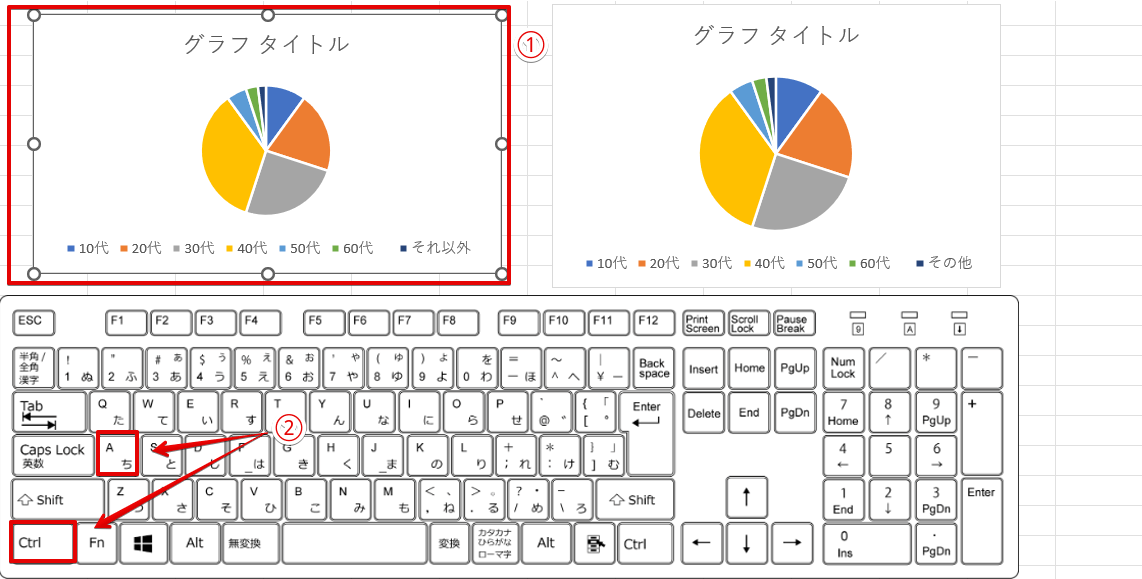
- 挿入されているいずれかのグラフをクリック
- Ctrlを押しながらAのキーを押す
 ライクさん
ライクさんCtrl+Aを押すとすべての画像が選択されてしまうから、同じシート内にグラフ以外の図形が挿入されているときは、Ctrlを押しながら1つずつグラフをクリックして選択してね。
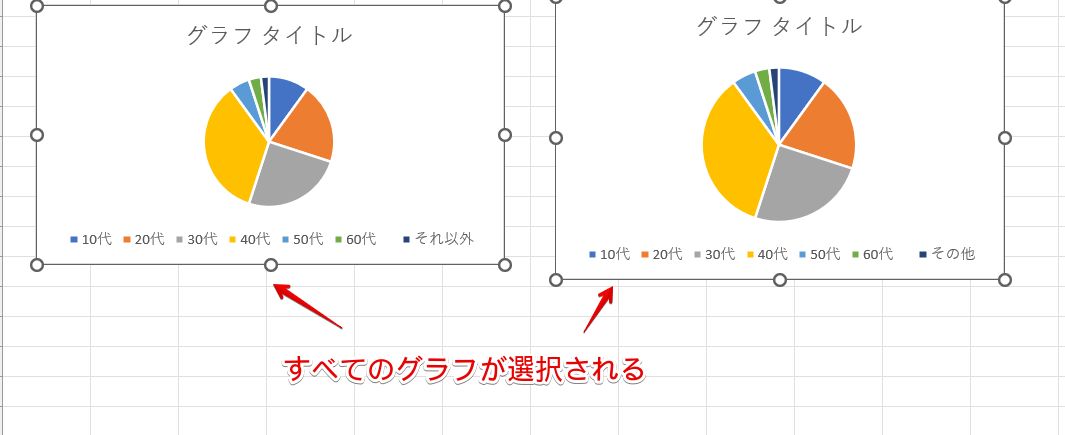
すべてのグラフが選択されている状態になるので、他の場所をクリックせずにそのままSTEP3に進んでください。
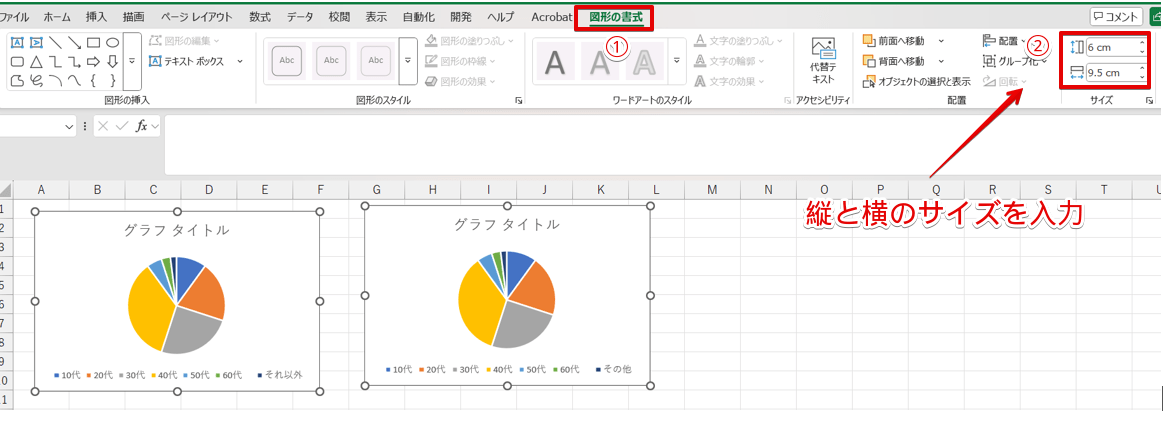
- 「図形の書式」タブをクリック
- 「サイズ」のグループにある縦(高さ)と横(幅)のサイズを入力する
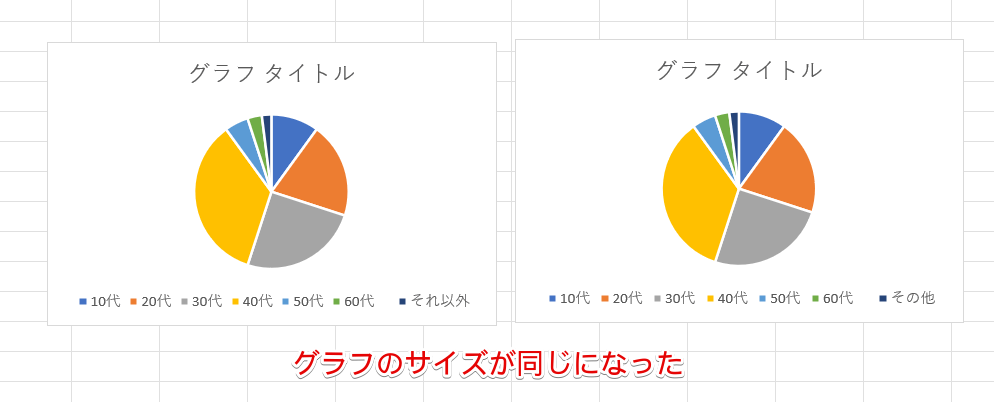
すべてのグラフのサイズを揃えることができました。
「グラフエリアの書式設定」を使って大きさを揃える
「グラフエリア」の書式設定を使って大きさを揃える場合も、あらかじめすべてのグラフが選択されている状態で操作を行ってください。
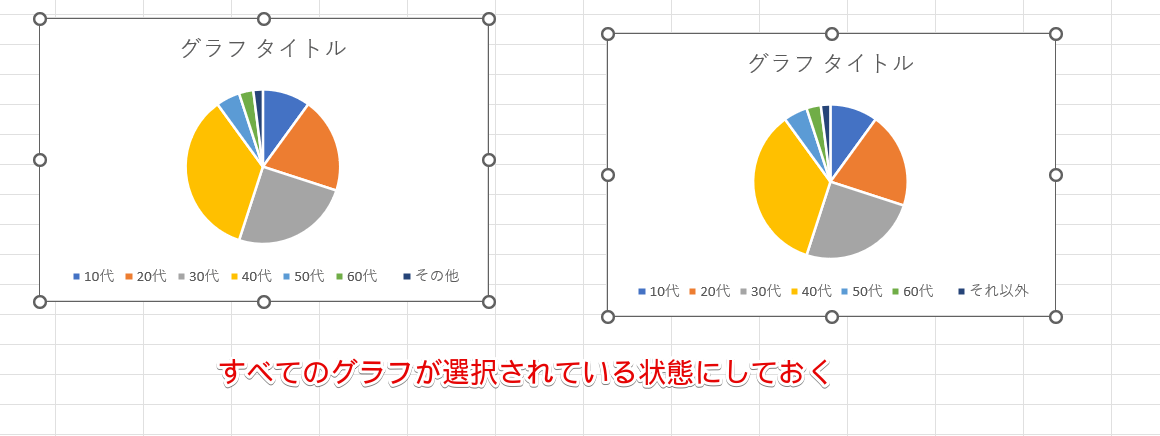
すべてのグラフを選択します。
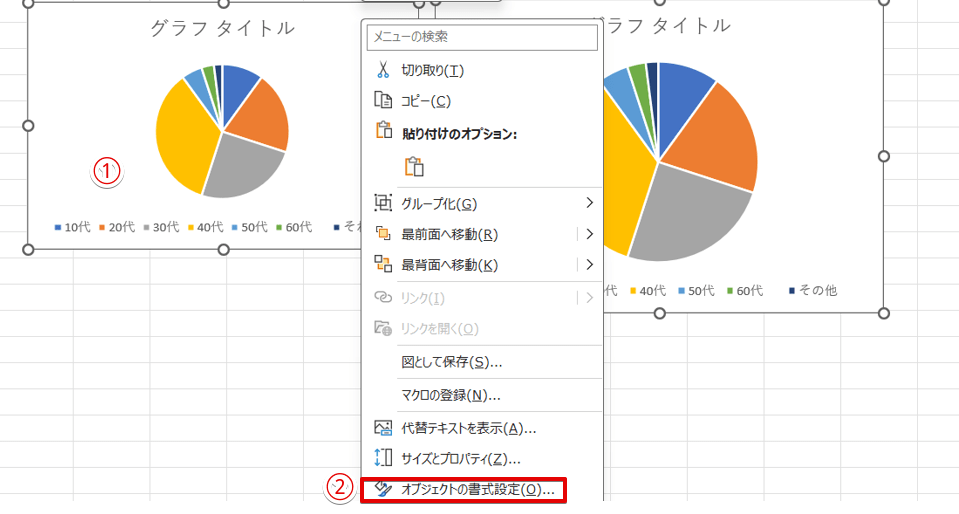
- いずれかのグラフの枠内で右クリック
- ショートカットメニューから「オブジェクトの書式設定」を選択
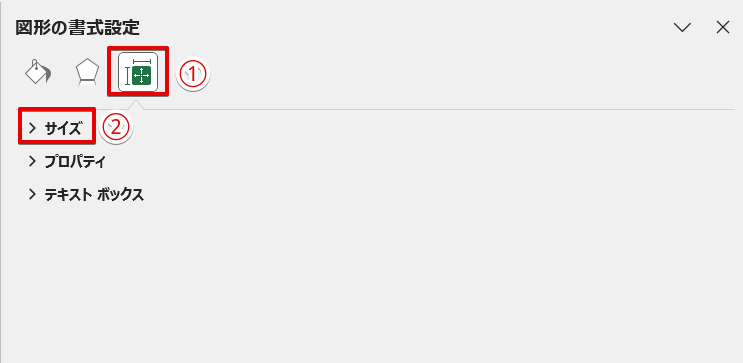
- 「サイズとプロパティ」のアイコンを押す
- 「サイズ」をクリック
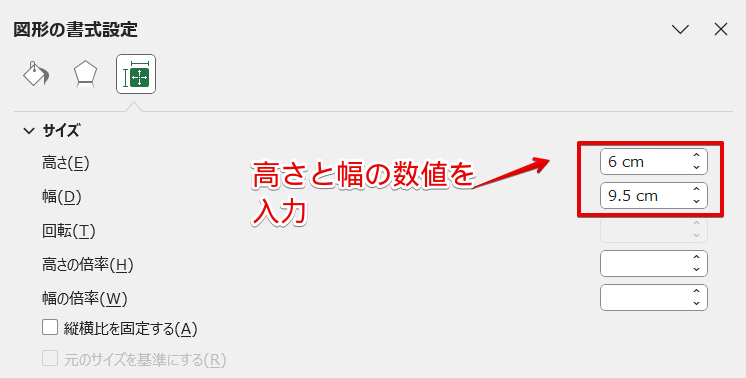
「サイズ」の項目にある「高さ」と「幅」の数値を入力してください。
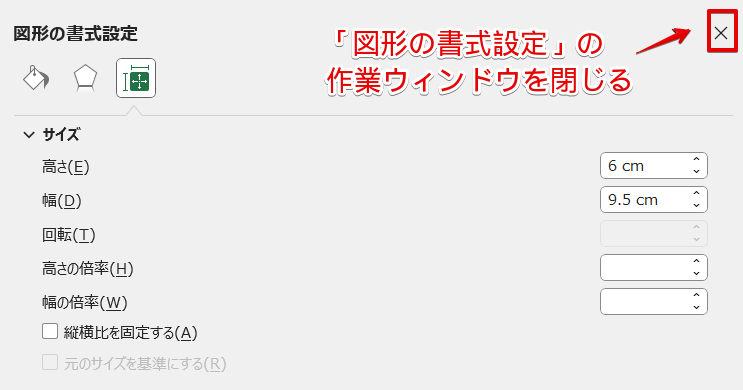
画面右上の「×」を押して、「図形の書式設定」の作業ウィンドウを閉じましょう。
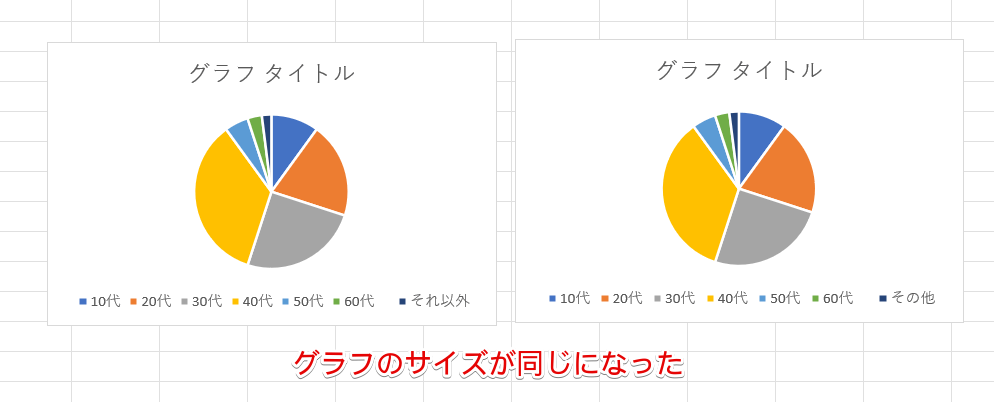
グラフのサイズを揃えることができました。
エクセルのドーナツグラフを使って二重の円グラフを作ってみよう!
二重の円グラフを作成したい場合は、「円」ではなく「ドーナツ」を使って円グラフを作成します。
グラフの種類だけではなく、元の表の入力方法も「円」を使ったグラフとは異なるので注意しましょう。
ドーナツグラフを使って、二重の円グラフを作成する手順を解説します。
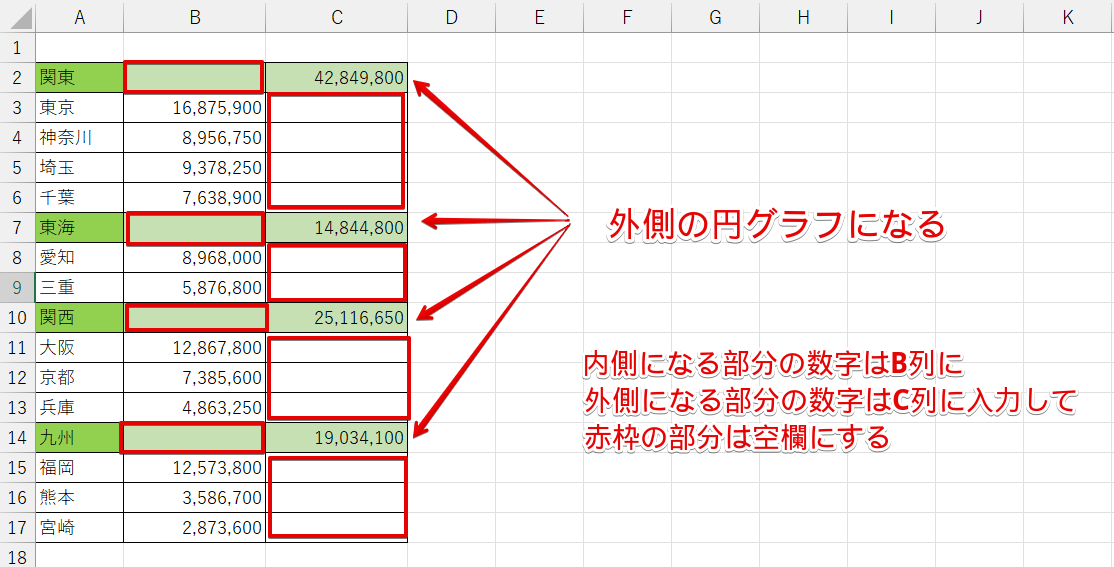
グラフの元になる表を作成します。
緑のセルのデータが外側、各支店名が入力されているデータが円の内側になります。
内側になる部分の数字はB列に、外側になる部分の数字はC列に入力して、赤枠の部分は空欄になるようにしてください。
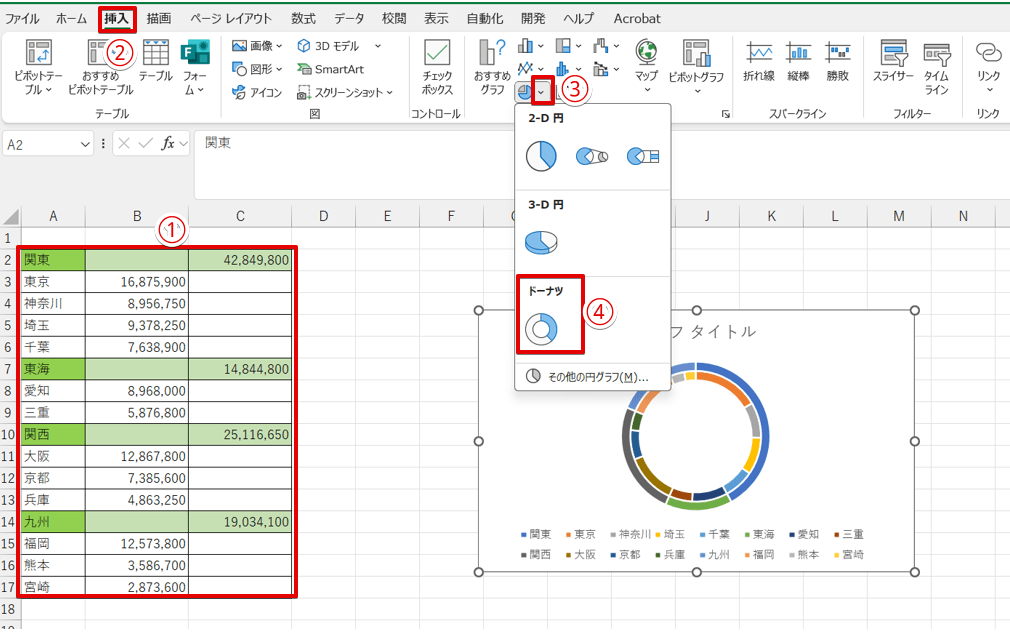
- 表を選択
- 「挿入」タブをクリック
- 「円またはドーナツグラフの挿入」を選択
- 「ドーナツ」をクリックする
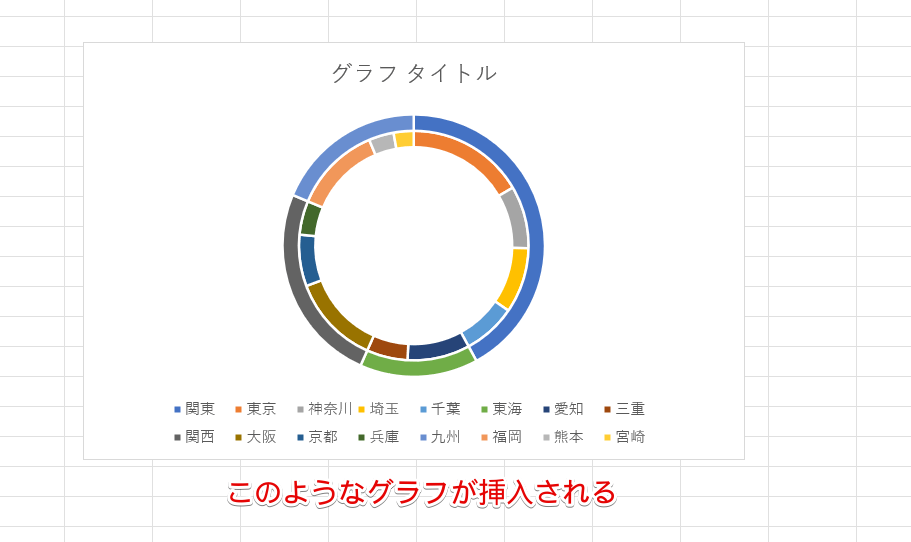
画像のような状態のドーナツグラフが挿入されます。
グラフが見やすくなるように、グラフを編集していきましょう。
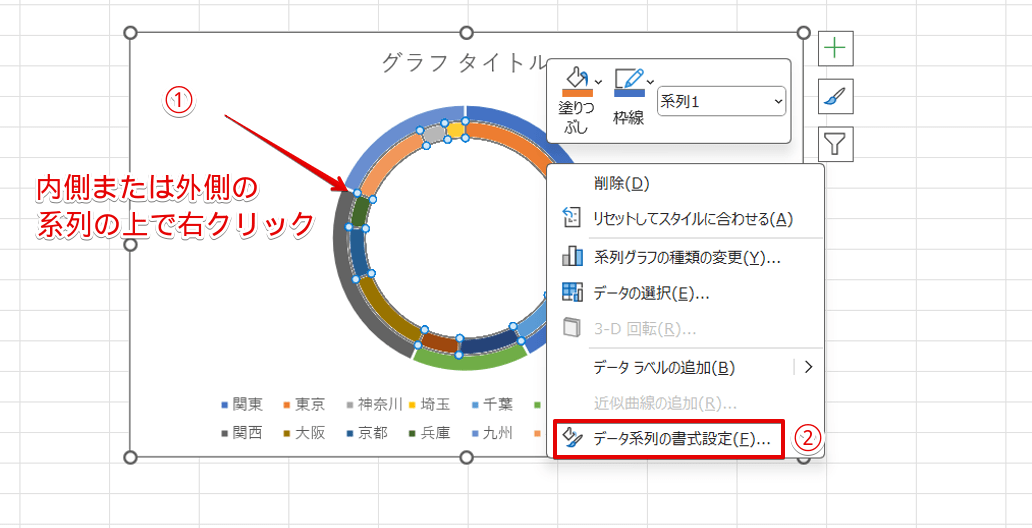
- 内側または外側の系列の上で右クリック
- ショートカットメニューから「データ系列の書式設定」を選択
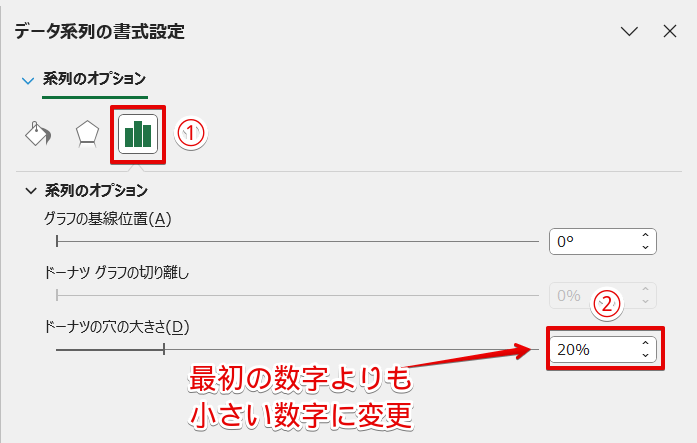
- 系列のオプションが選択されていることを確認
- 「ドーナツの穴の大きさ」のパーセントの数字を最初に入力されていたものよりも小さい数字に変更
 ライクさん
ライクさん数字を小さくしすぎてしまうと、ラベル内に文字が表示できなくなってしまう場合があるから、系列の文字の長さに合わせて変更してみてね。
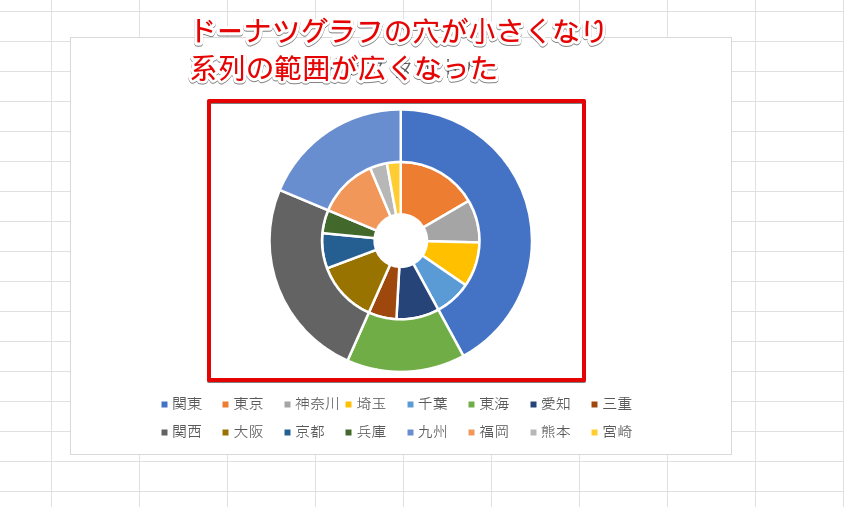
中央のグラフの穴が小さくなり、系列の面積が広くなりました。
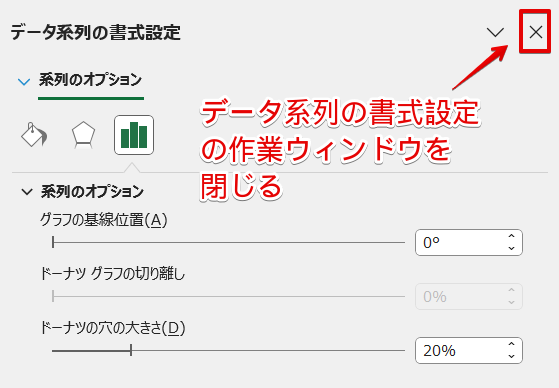
画面右上の「×」を押して、「データ系列の書式設定」の作業ウィンドウを閉じてください。
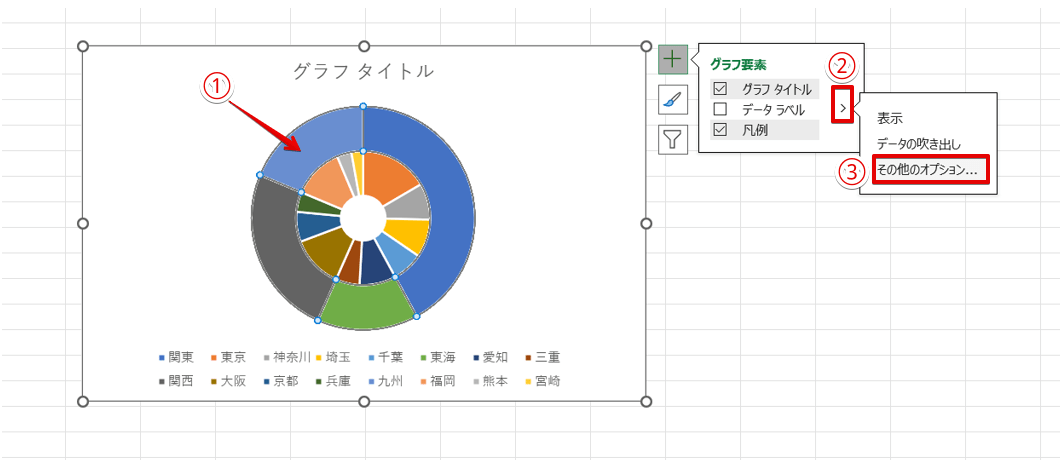
- 外側のグラフの系列をクリック
- グラフ要素の「+」をクリックしてデータラベルの横にある矢印にマウスポインタを合わせる
- 「その他のオプション」を選択
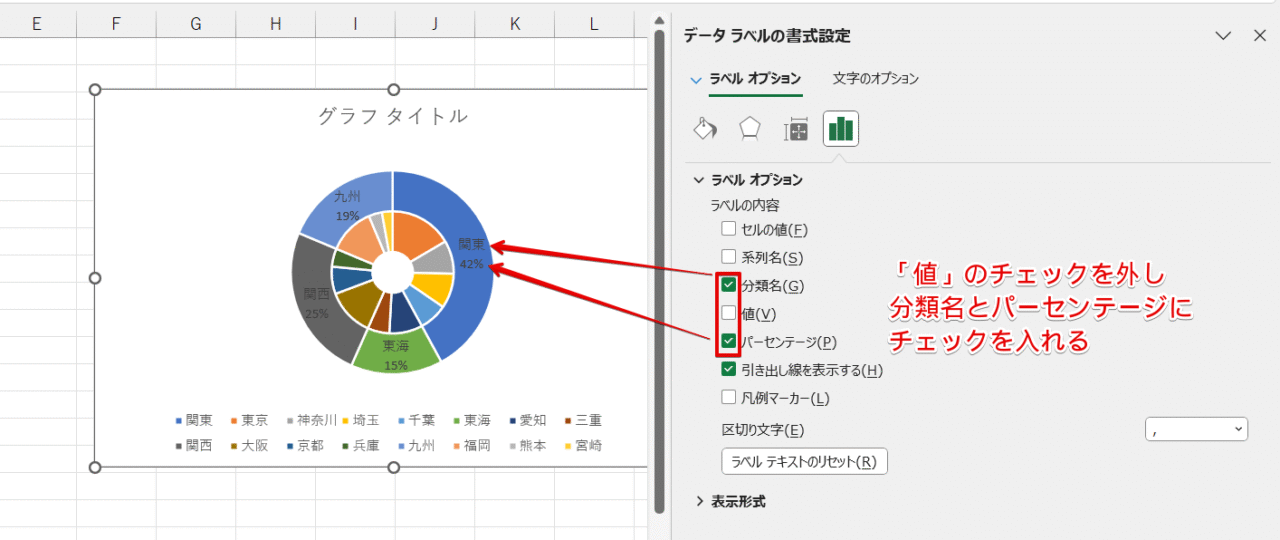
「値」のチェックを外し、「分類名」と「パーセンテージ」にチェックを入れてください。
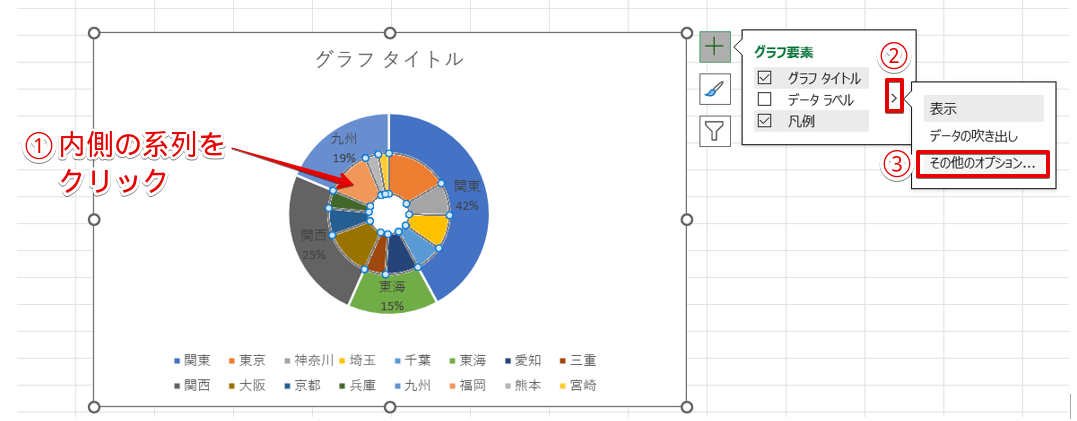
- 内側の系列をクリック
- グラフ要素の「+」をクリックしてデータラベルの横にある矢印にマウスポインタを合わせる
- 「その他のオプション」を選択
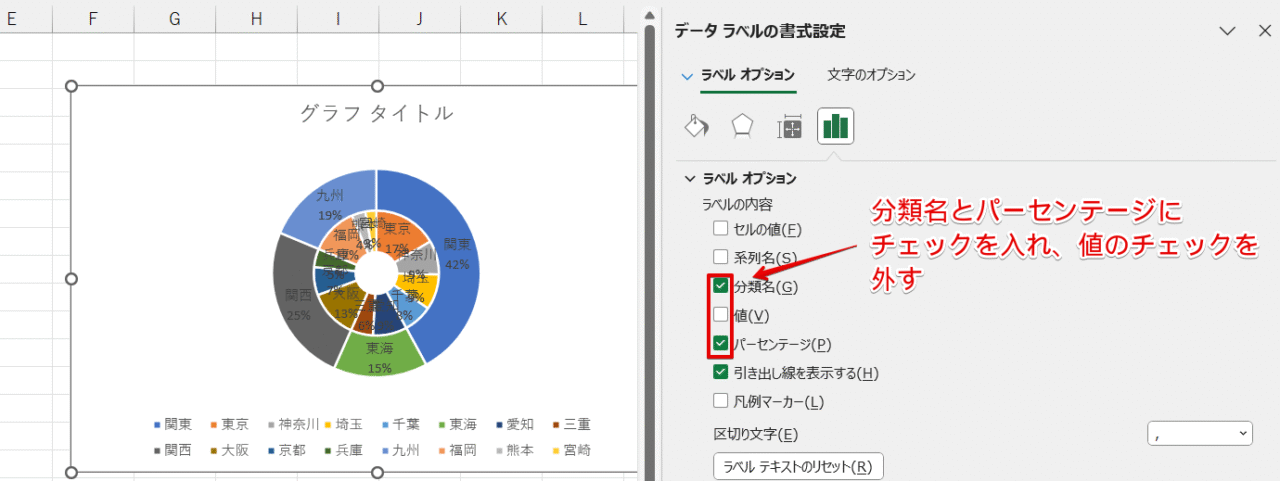
「値」のチェックを外し、「分類名」と「パーセンテージ」にチェックを入れてください。
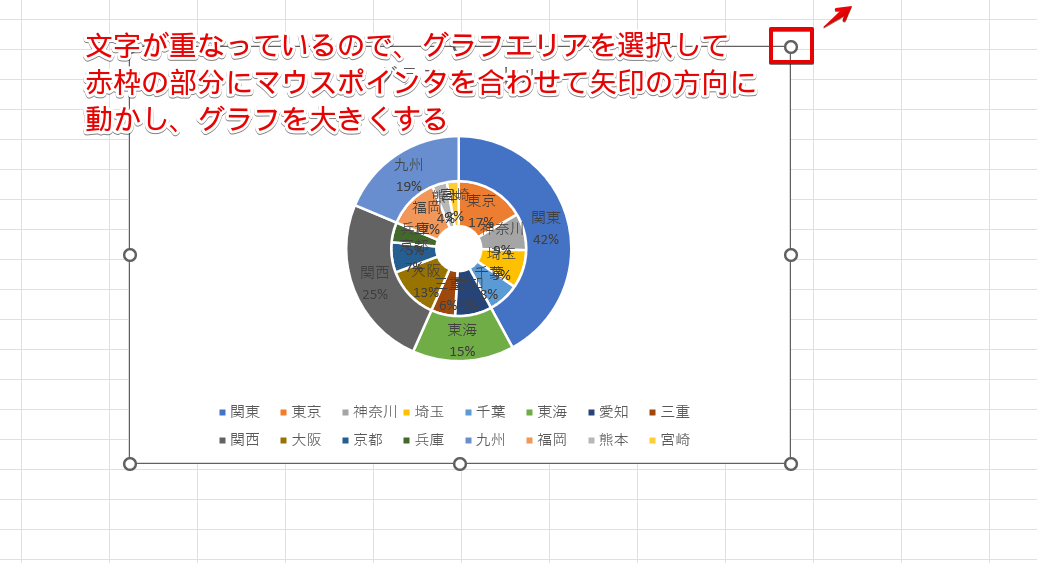
データラベルの文字が重なってしまっているので、グラフエリアを選択して、赤枠の部分にマウスポインタを合わせて矢印の方向に動かし、グラフエリアを広げてください。
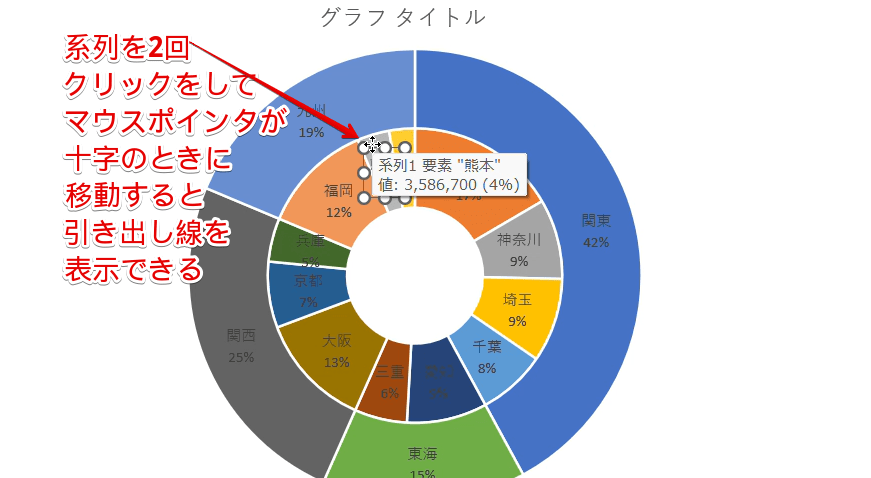
グラフエリアを広げてもグラフ内に文字が収まらない系列のデータラベルをグラフの外に移動します。
移動したい系列名を2回クリックしてマウスポインタの形状が十字の矢印に変わる場所にマウスを移動させ、グラフ外の空いているスペースに移動してください。
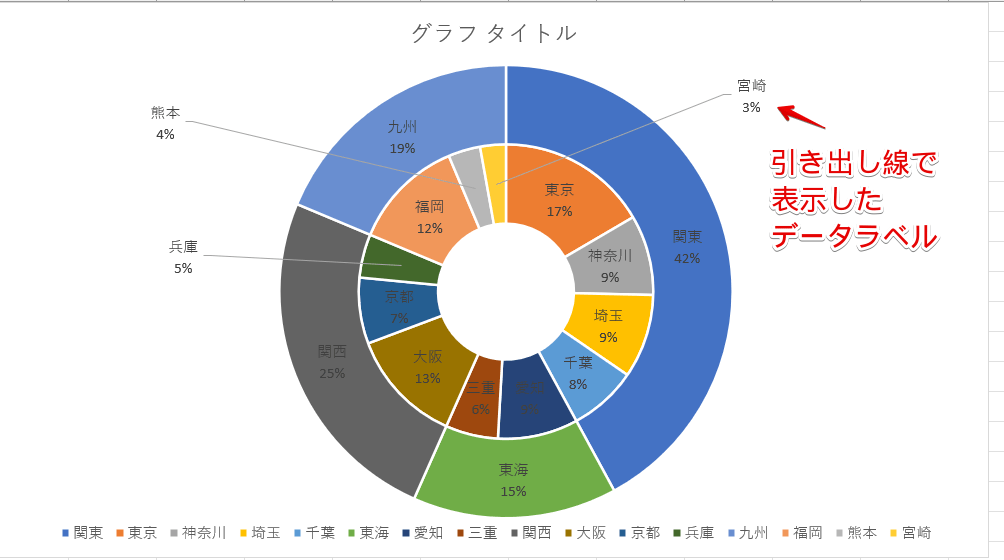
データラベルを移動すると、このようなグラフになります。
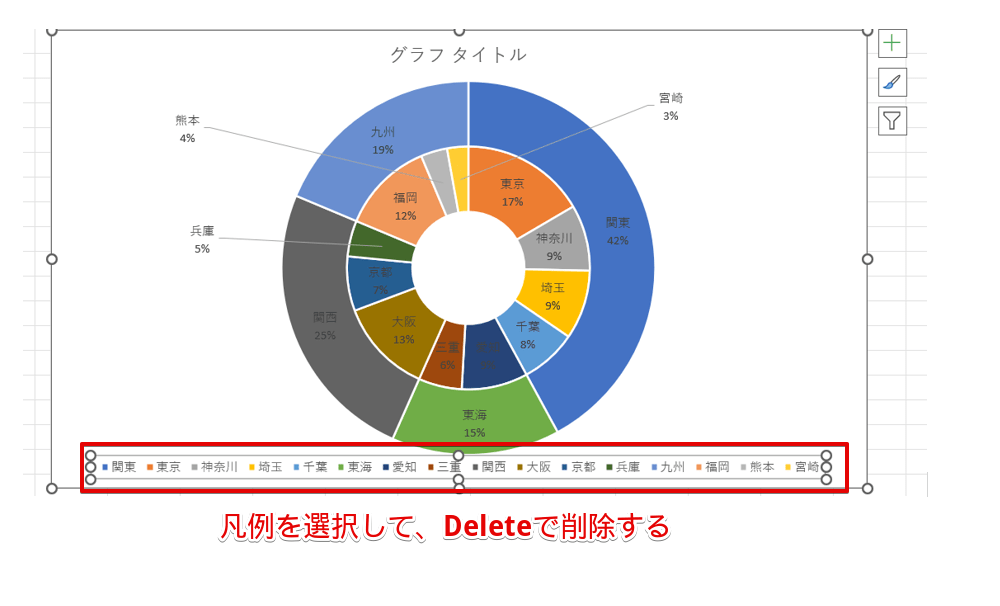
「凡例」を選択し、Deleteで削除してください。
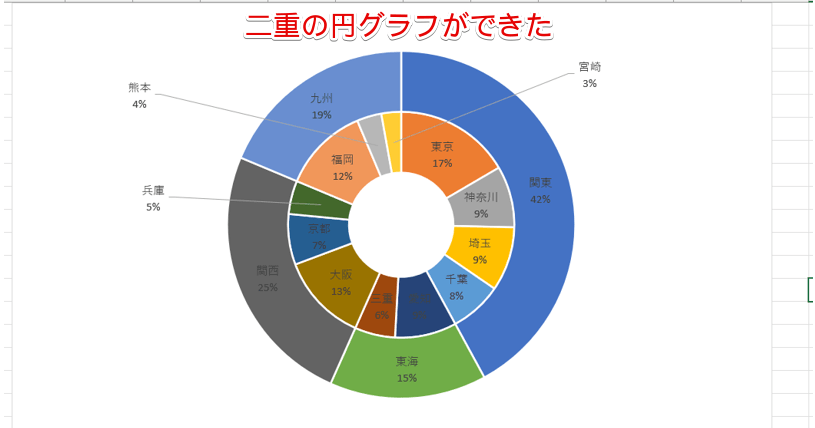
二重の円グラフを作成することができました。
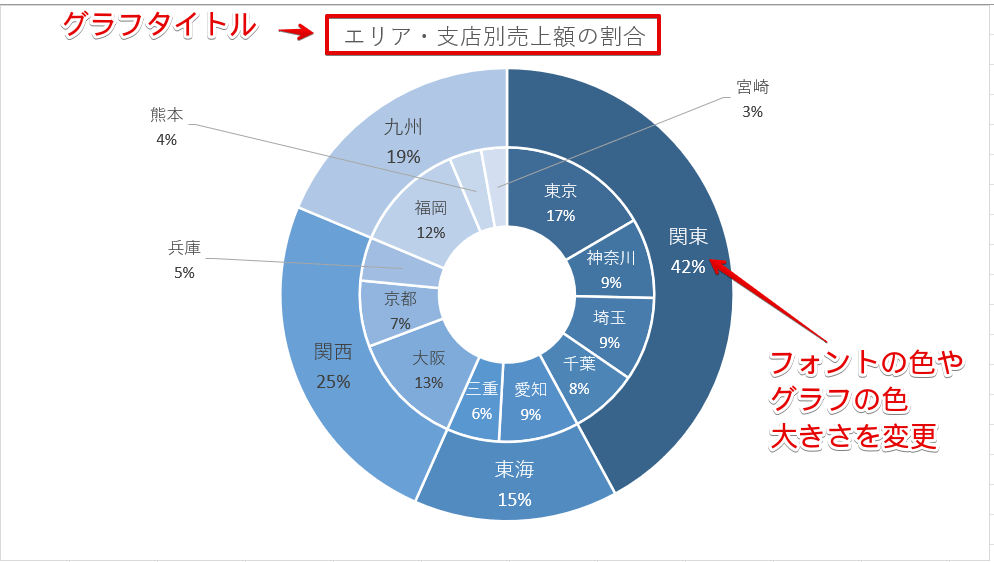
グラフの色によってはデータラベルの文字が見えにくくなってしまうことがあります。
必要に応じてグラフの色を変えたり、フォントの色や大きさを変えて完成です。
手順が多いので少し大変ですが、2つの異なるデータを1つの円グラフにまとめることができるので、ぜひチャレンジしてみてください。
円グラフができないときは表の選択範囲を確認する
 歩君
歩君「円」を選択してグラフを作成したんですが、真っ白になってグラフが表示されません。どうしたらいいですか?
 ライクさん
ライクさんグラフが表示されないときは、表の選択範囲に誤りがないか確認してみよう!
円グラフが作成できない場合は、表の選択範囲に誤りがある可能性が高いです。
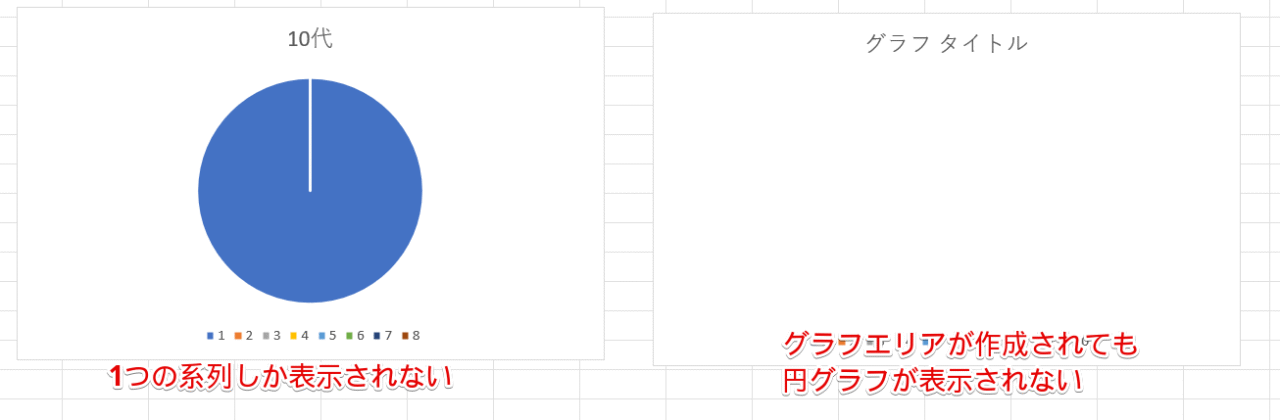
表の選択範囲が間違っていると、左側のグラフのように1つの系列しか表示されないグラフや、右側のようにグラフエリアが作成されても円グラフがまったく表示されないグラフが作成されてしまうことがあります。
このようなグラフが作成されてしまったときは、グラフエリアをクリックして表の選択範囲を確認してみましょう。
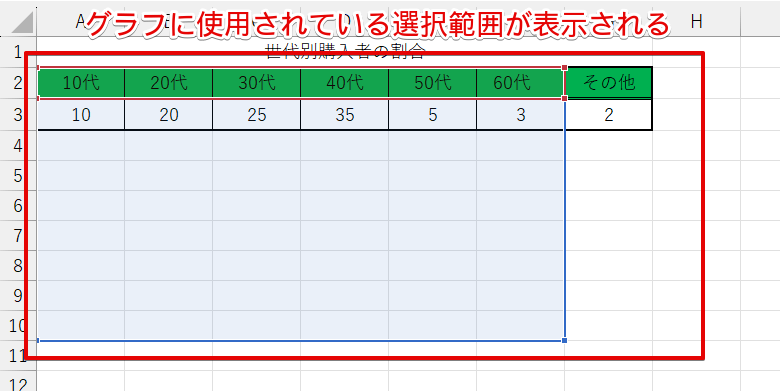
グラフエリアを選択すると、上記のようにグラフに使用している表の範囲に色がついた状態になります。
 ライクさん
ライクさん間違いがわかりやすいように、少し極端な例で紹介しているよ。
表の選択範囲に誤りがないか、誤って空白のセルが選択されてしまっていないか確認してみてください。
エクセルの円グラフの編集に関するQ&A
- エクセルの円グラフにパーセントを表示したいのですが、どうしたらいいですか?
-
グラフ要素から「データラベル」を選択して「その他のオプション」をクリックします。
データラベルは、「セルの値」、「分類名」、「パーセンテージ」などを選択できるので、「パーセンテージ」にチェックを入れてください。
詳しくは、本文の円グラフにパーセントを表示するをご覧ください。
- エクセルのグラフにデータラベルが出てこないのですが、なぜですか?
-
グラフのデータラベルは、グラフを作成したあとにグラフ要素から「データラベル」にチェックを入れて追加する必要があります。
データラベルが表示されていないときは、グラフ要素の「+」をクリックして、「データラベル」にチェックが入っているか確認してみてください。
- エクセルの円グラフのデータラベルの選択方法を教えてください。
-
データラベルは、クリックの回数によって選択範囲が変わります。
表示されているデータラベルの上で1回クリックすると、すべてのデータラベルが選択されます。
特定のデータラベルだけを選択したい場合は、選択したいデータラベルの上でもう一度クリックすると、そのデータラベルだけを選択することができます。
データラベルの選択方法は、本文内で画像を使って詳しく解説していますので、参考にしてみてください。
円グラフの編集方法をマスターして見やすいグラフを作成しよう!
エクセルで作成した円グラフにパーセントを表示したい場合は、グラフを作成したあとに「データラベル」を追加する必要があります。
整数の表示はもちろんですが、小数点以下の数字も表示できるのでぜひ試してみてください。
最後に、作成した円グラフにパーセントを表示する手順をおさらいしておきましょう。
- 円グラフに必要な表の範囲を選択
- 「挿入」タブから「円またはドーナツグラフの挿入」を選択する
- グラフ要素の「+」をクリックして、データラベルの下向き矢印にマウスポインタを合わせて「その他のオプション」をクリックする
- ラベルオプションの中にある「パーセンテージ」にチェックを入れる
エクセルの円グラフは、表の範囲を選択して「円またはドーナツグラフの挿入」をクリックするだけで簡単に作成できますが、パーセントの表示の仕方を覚えるとより見やすい円グラフを作成することができます。
本記事では、円グラフにパーセントを表示する方法だけではなく、内訳を表示する方法や補助円付きの円グラフの作成方法なども詳しく解説していますので、ブックマークをして活用してみてください。
円グラフにパーセントを表示する方法以外にも、エクセルのグラフに関連する記事があります。
こちらの記事もぜひ参考にしてください。